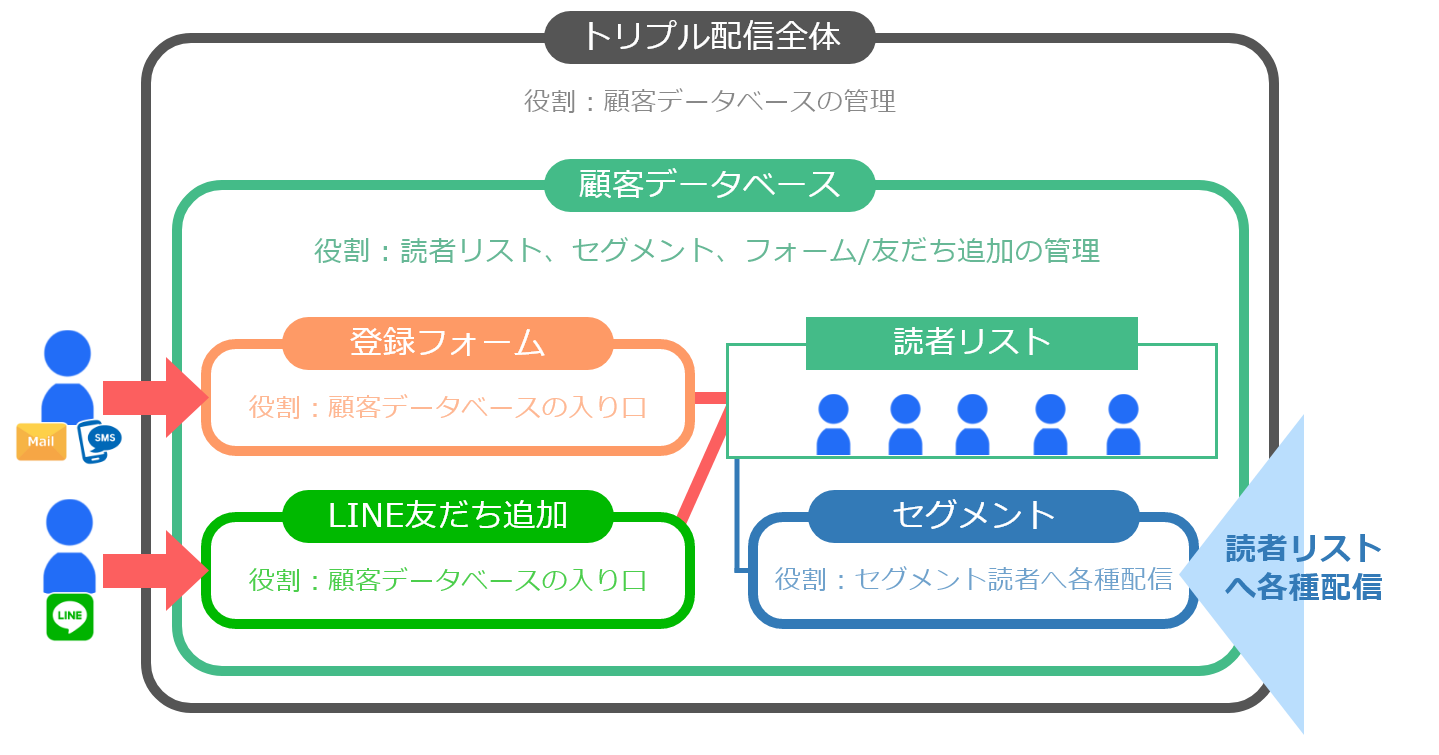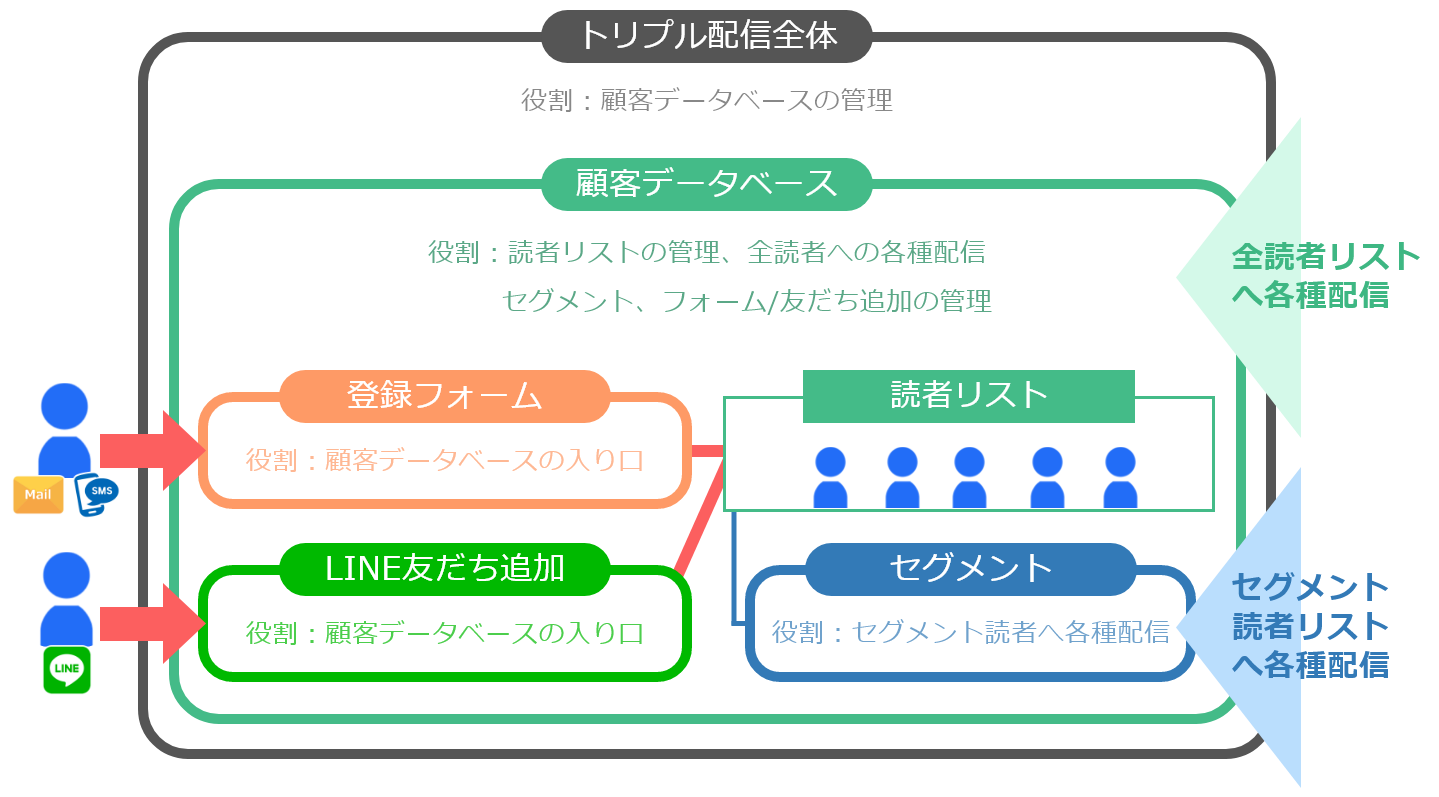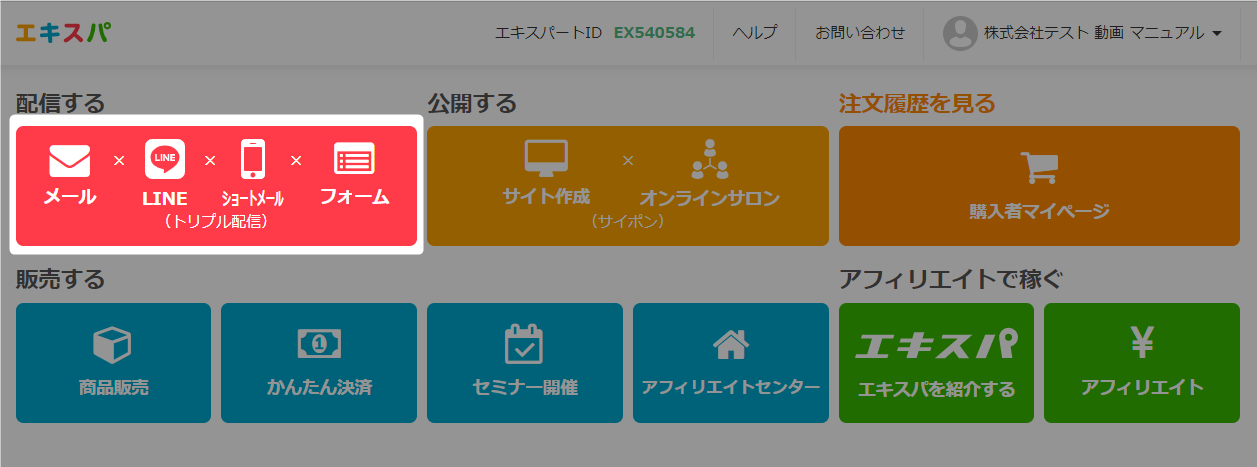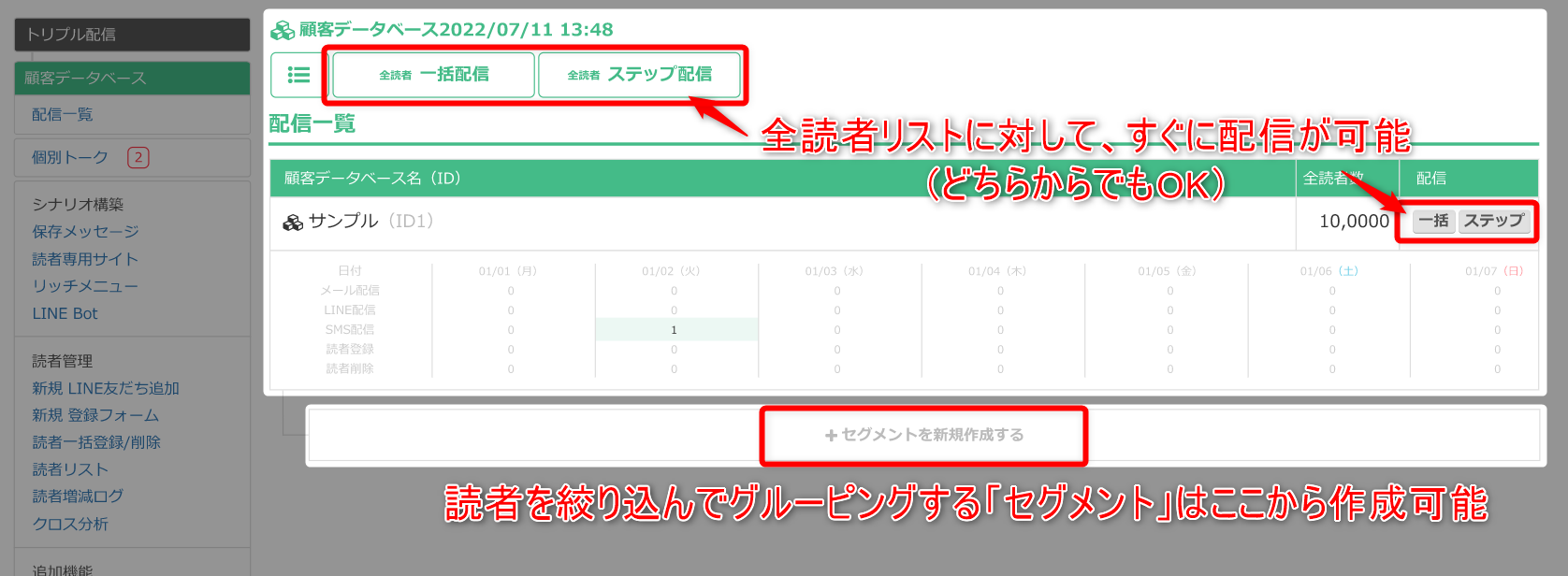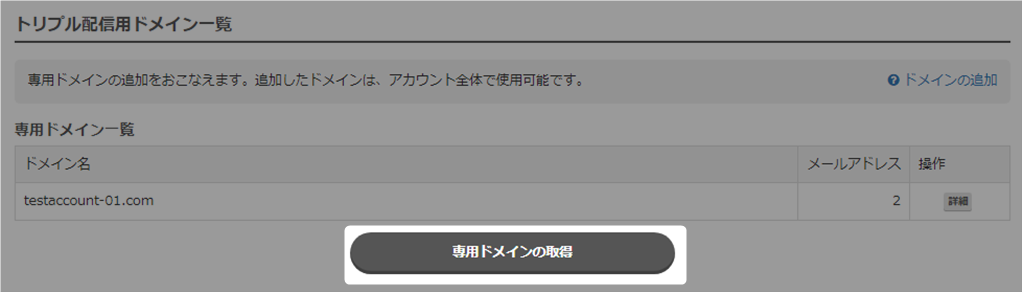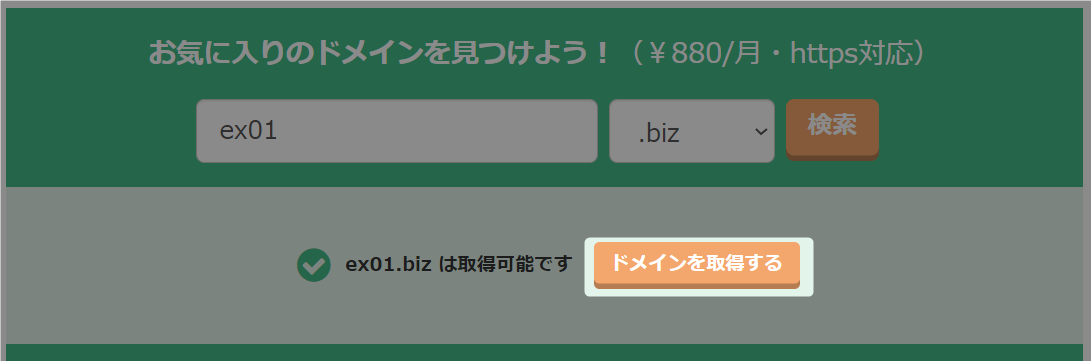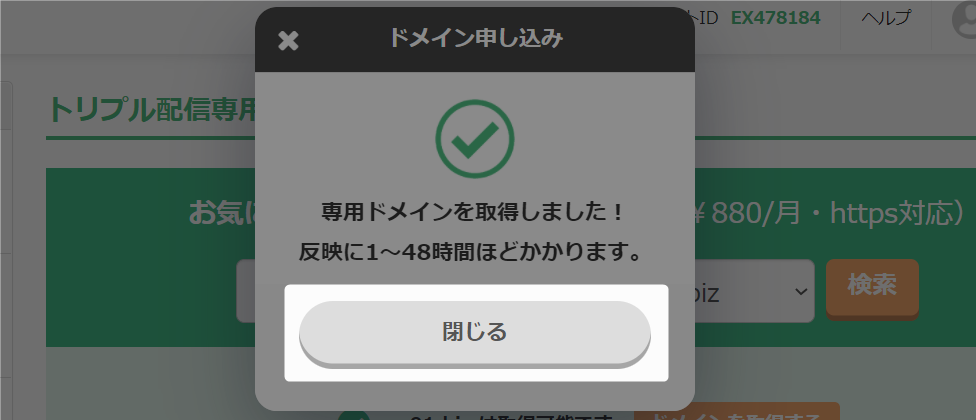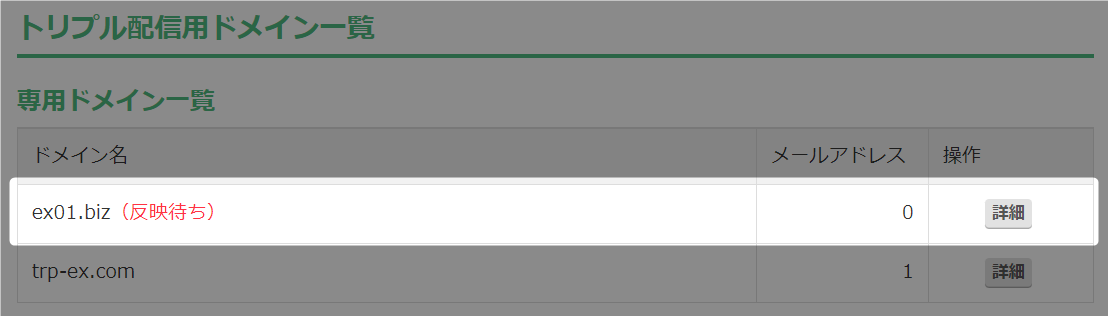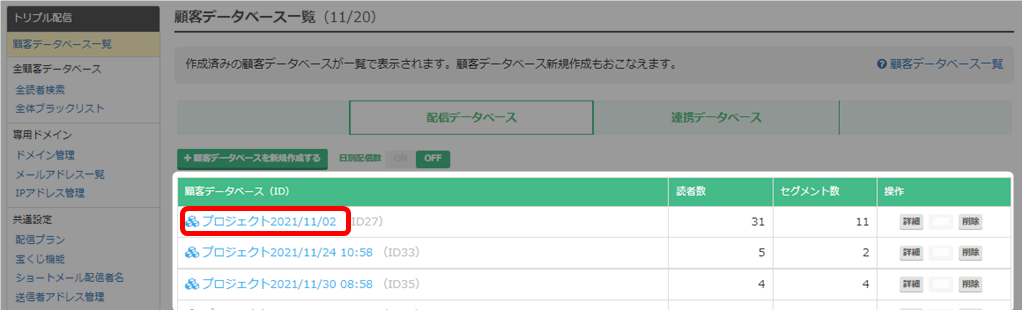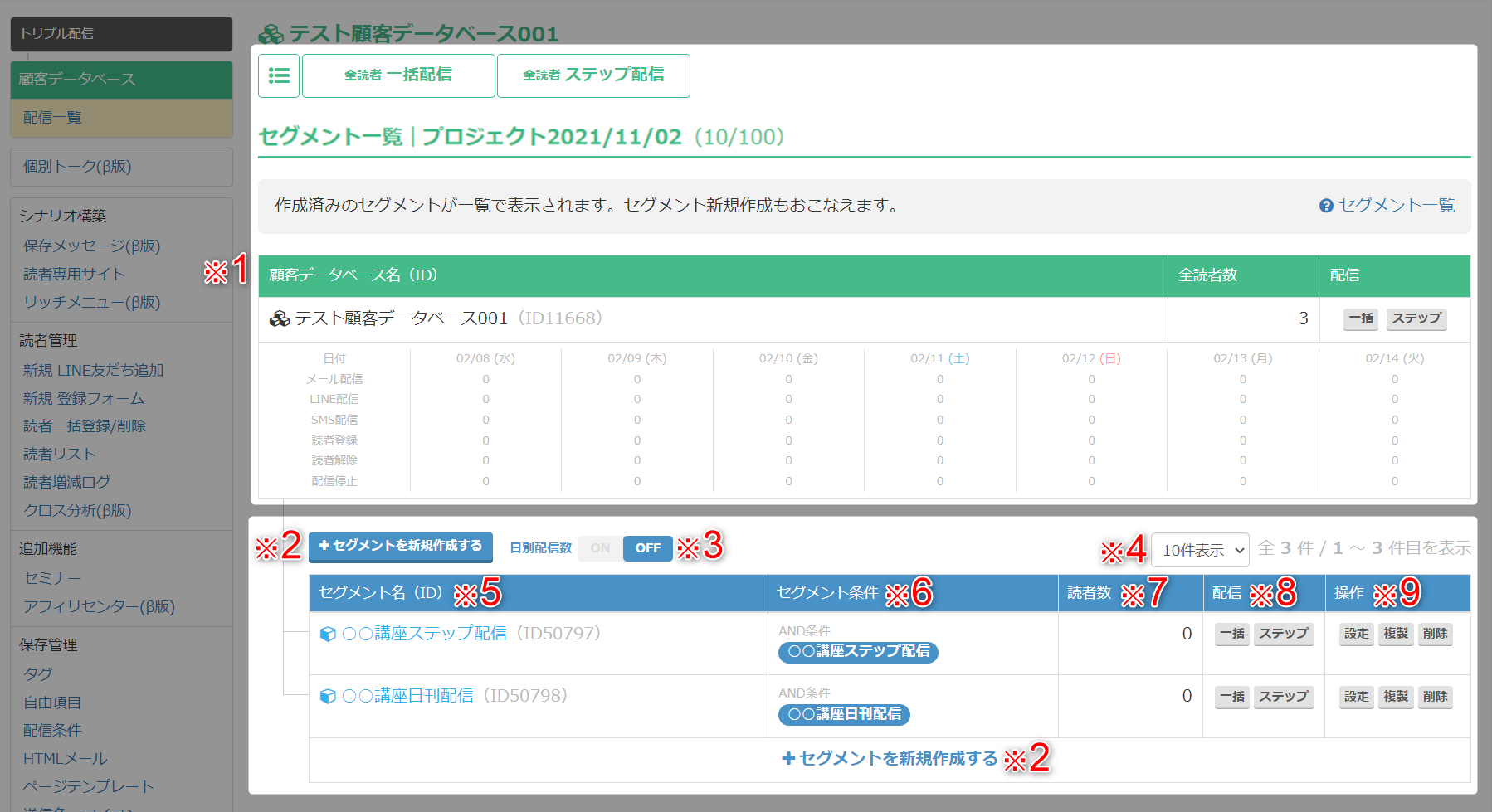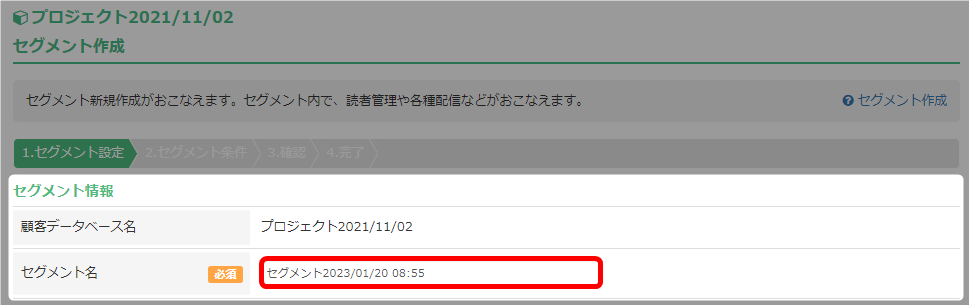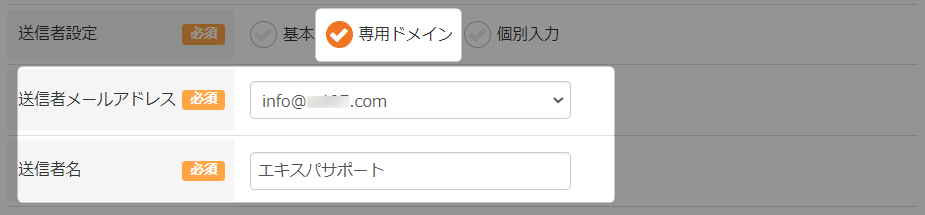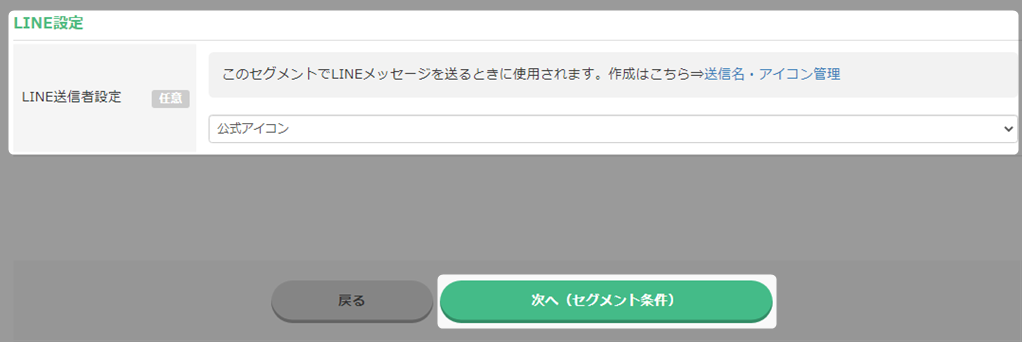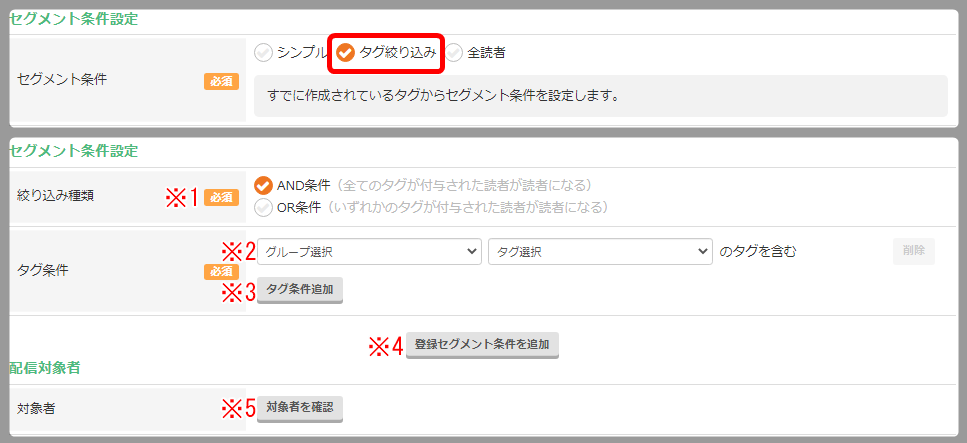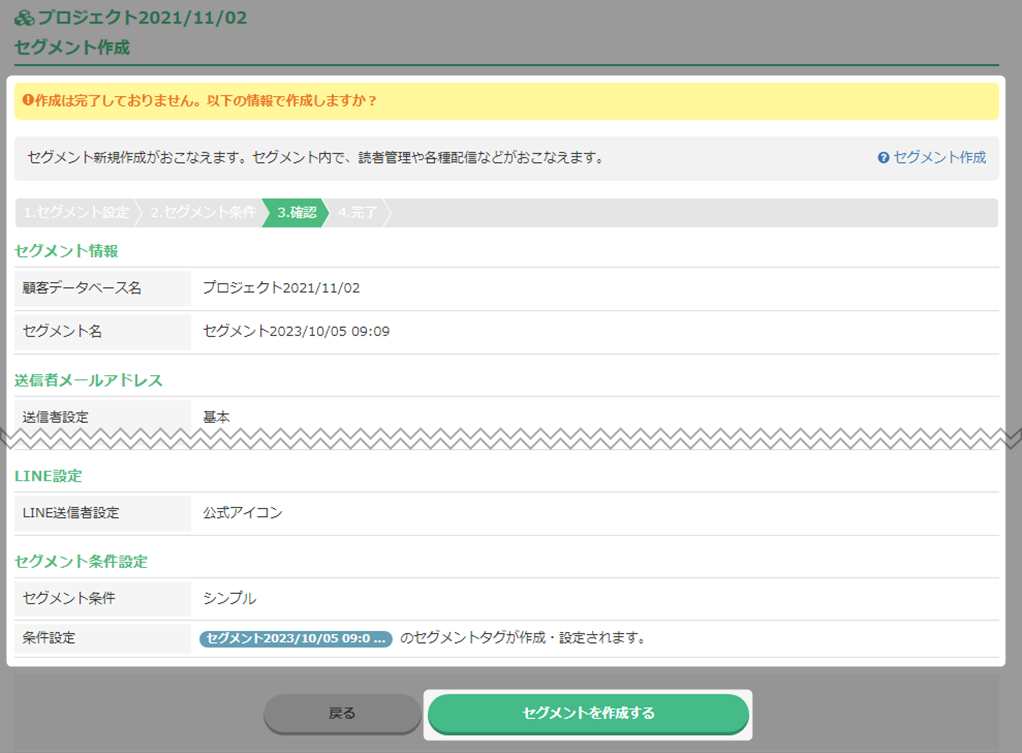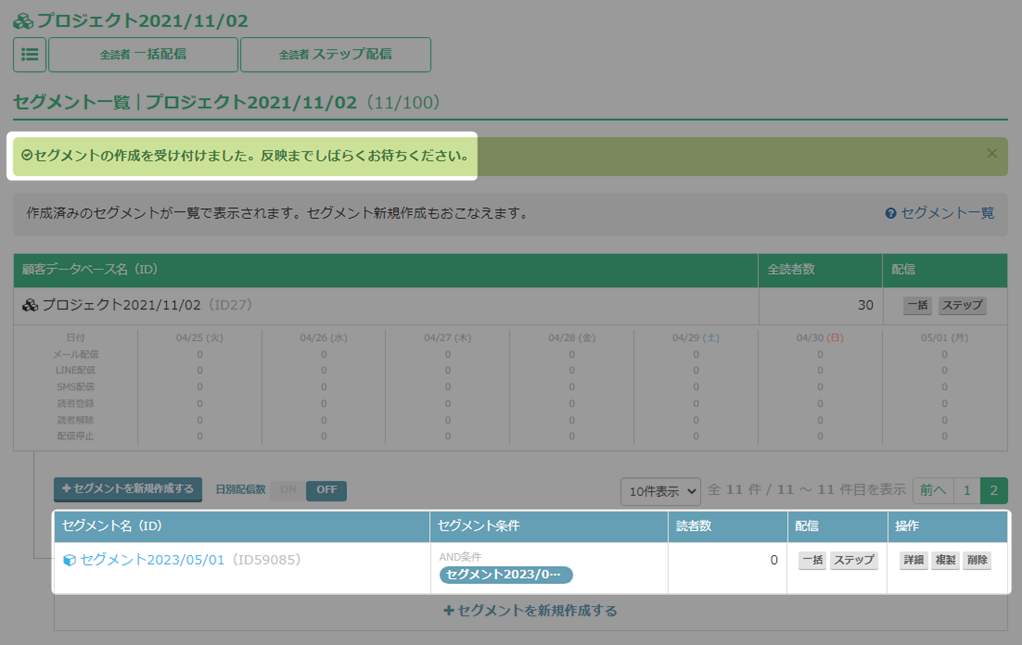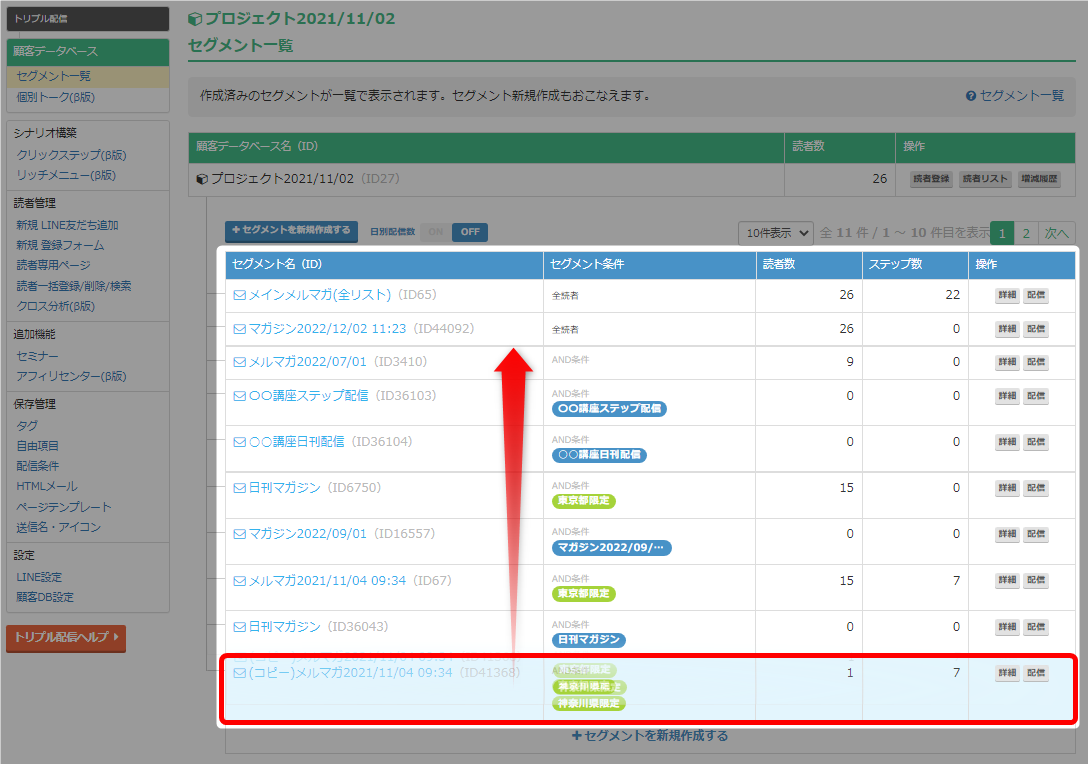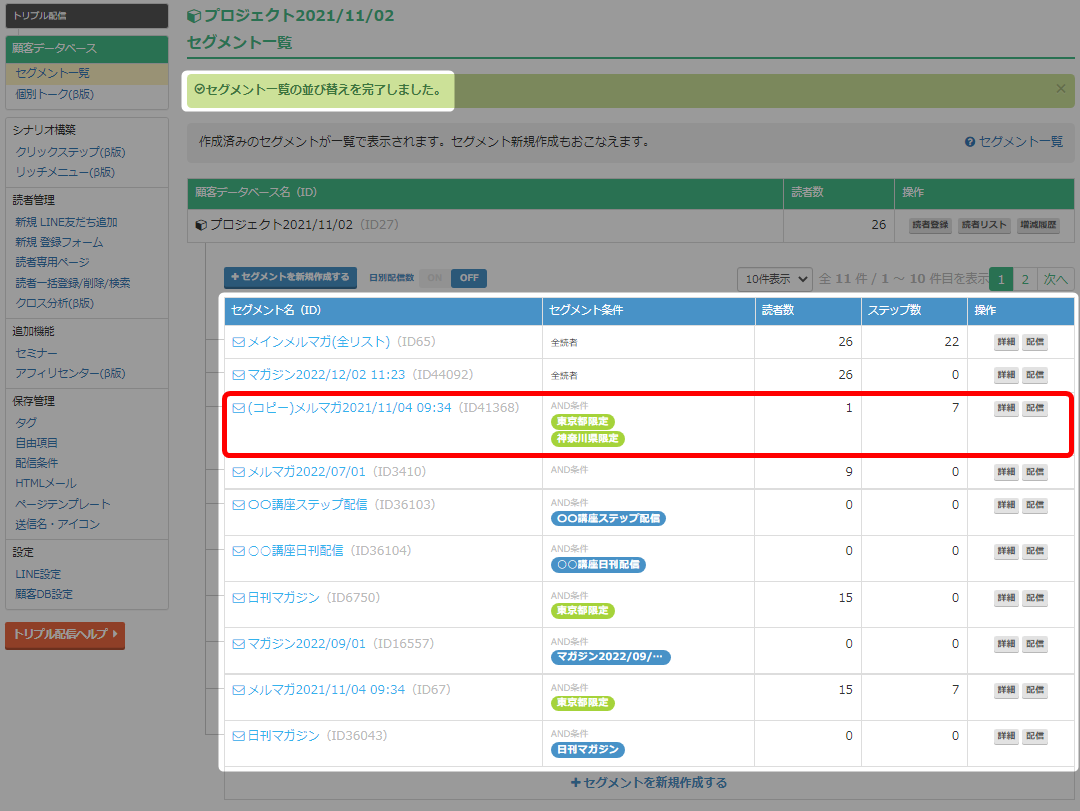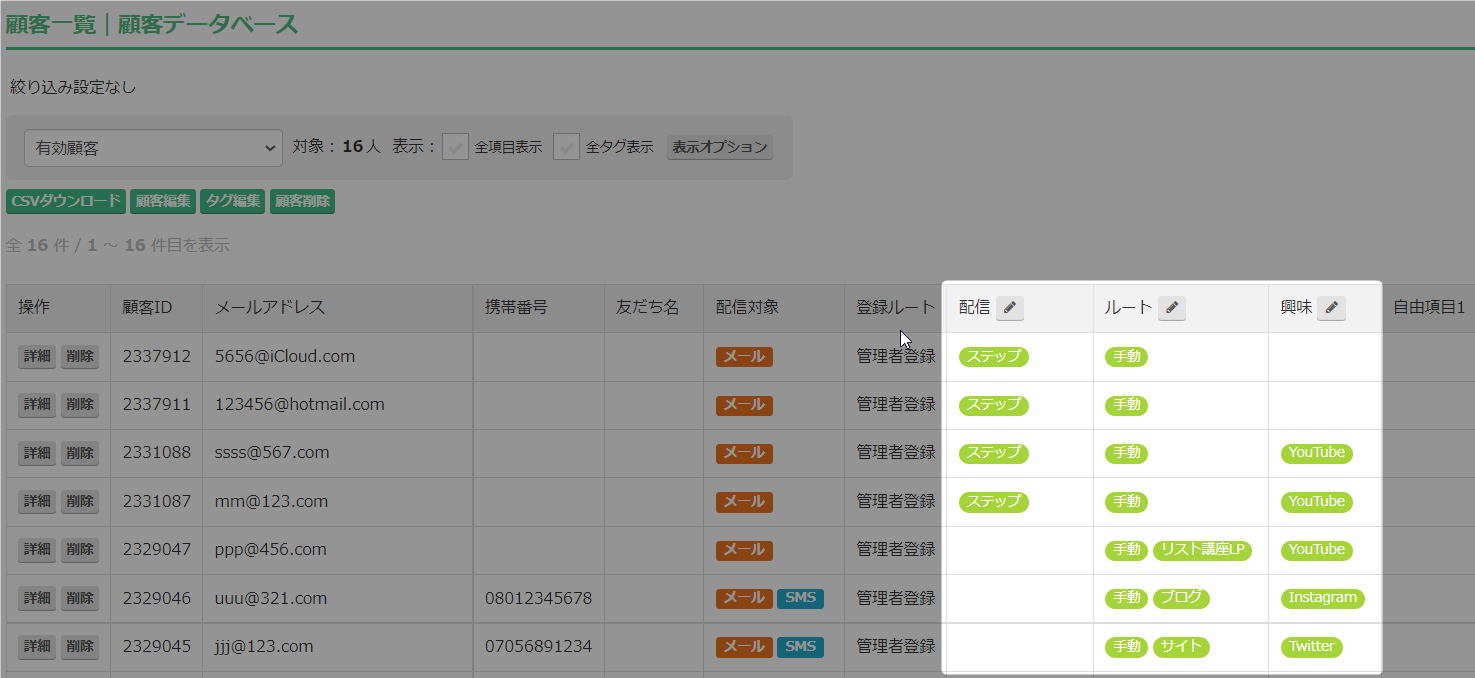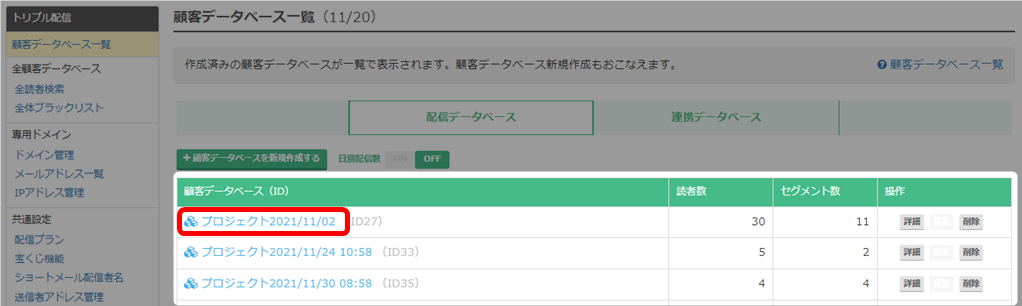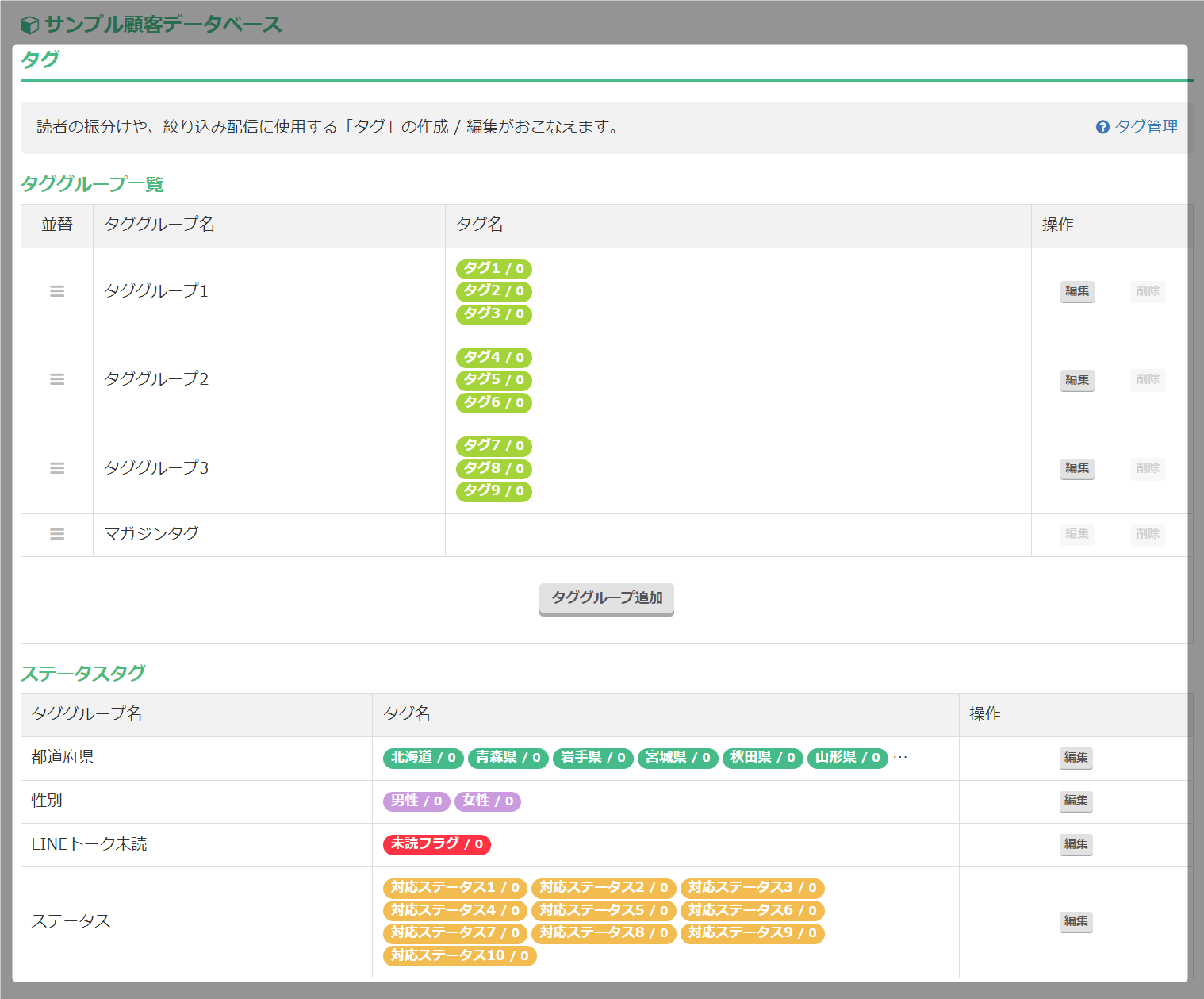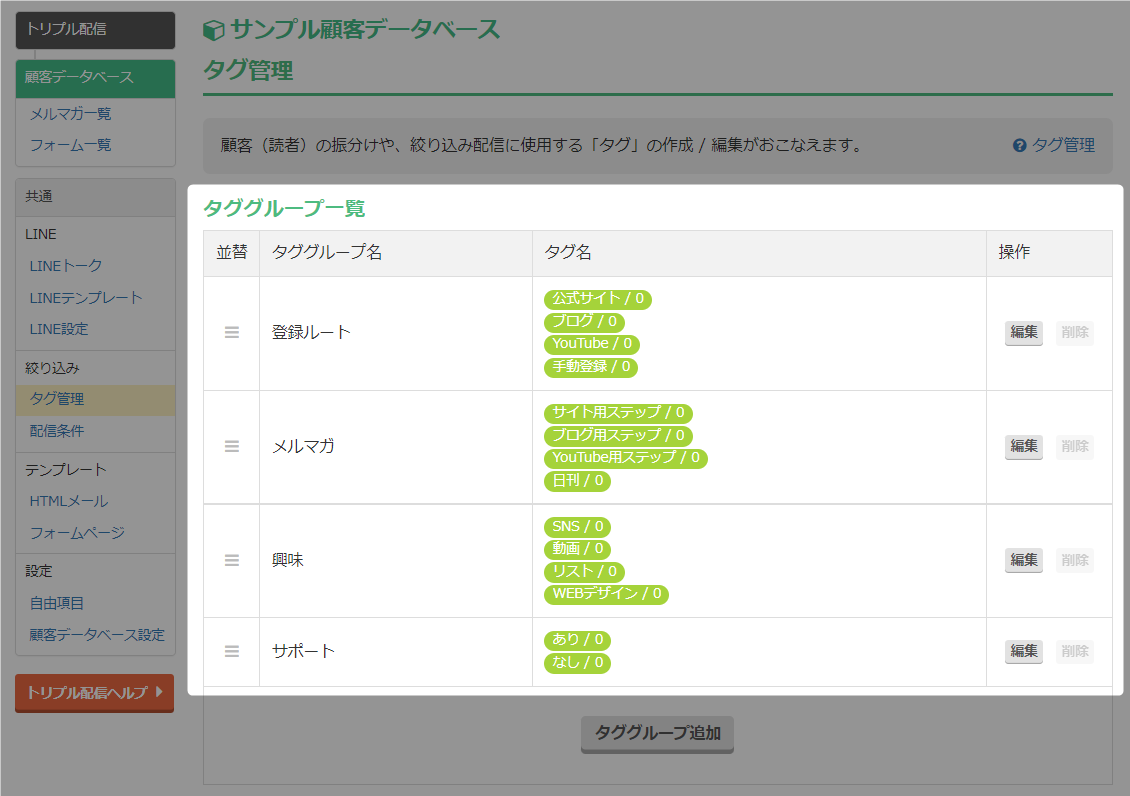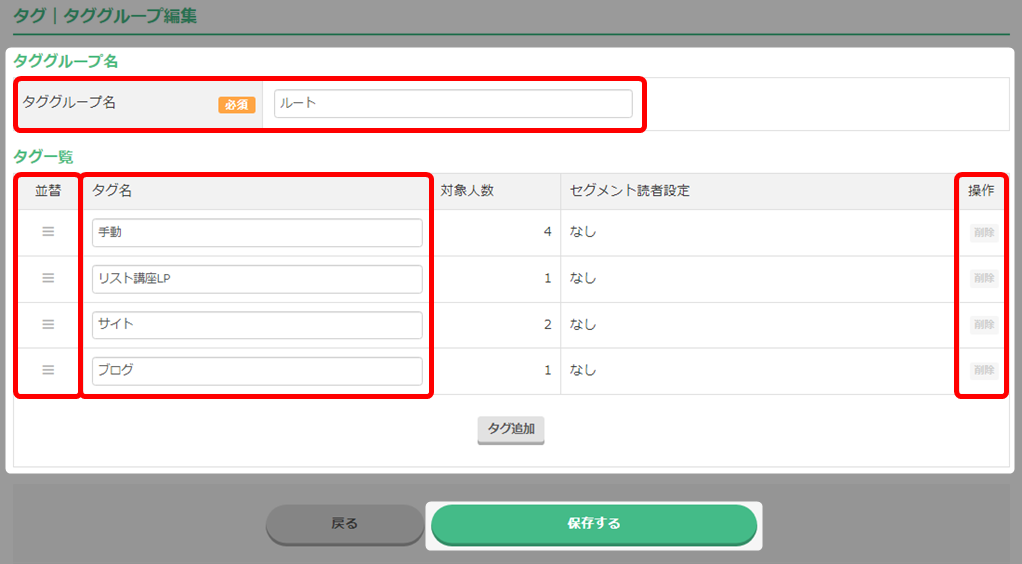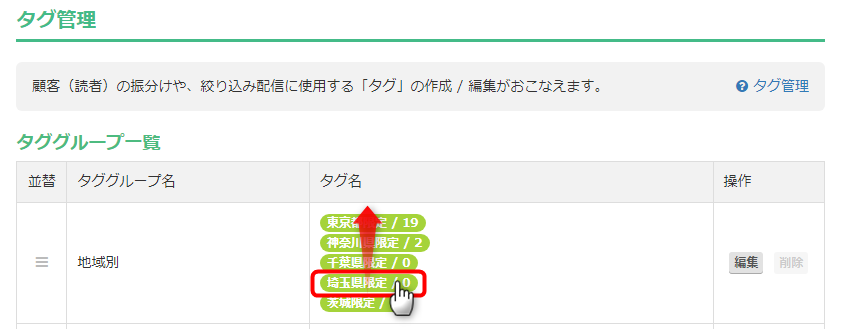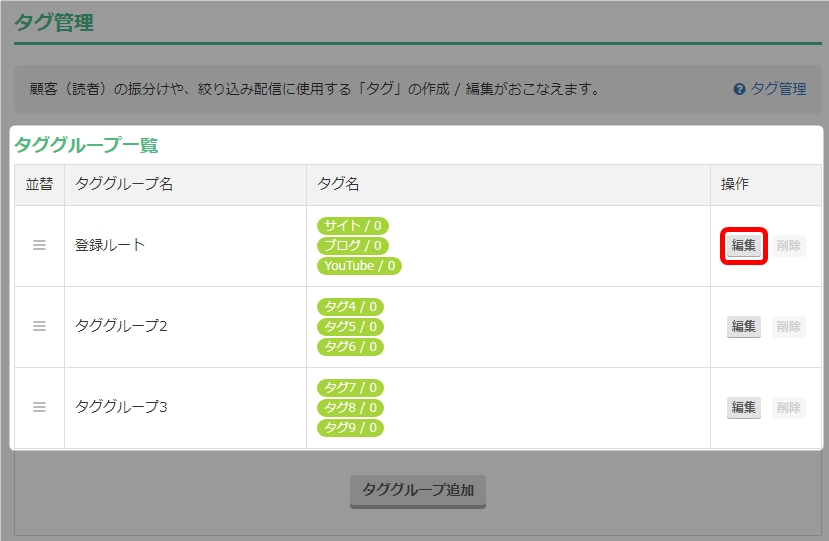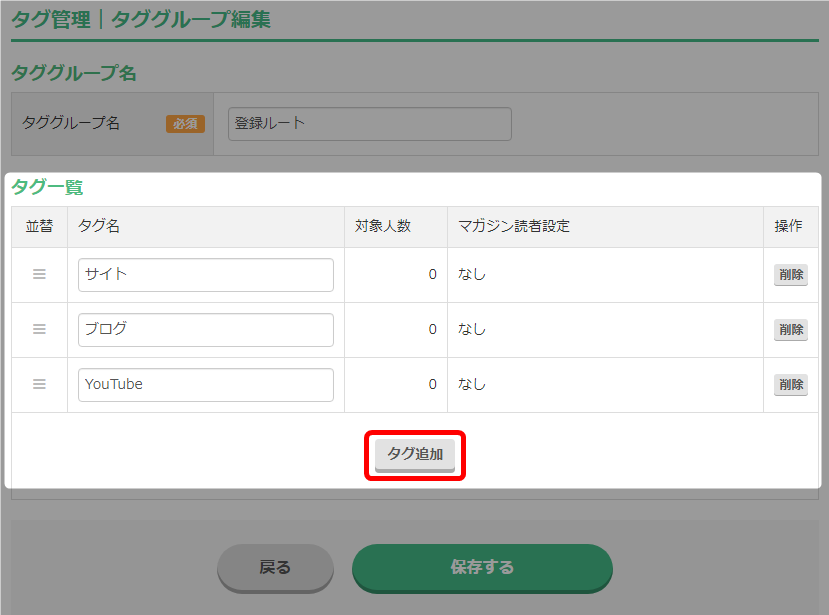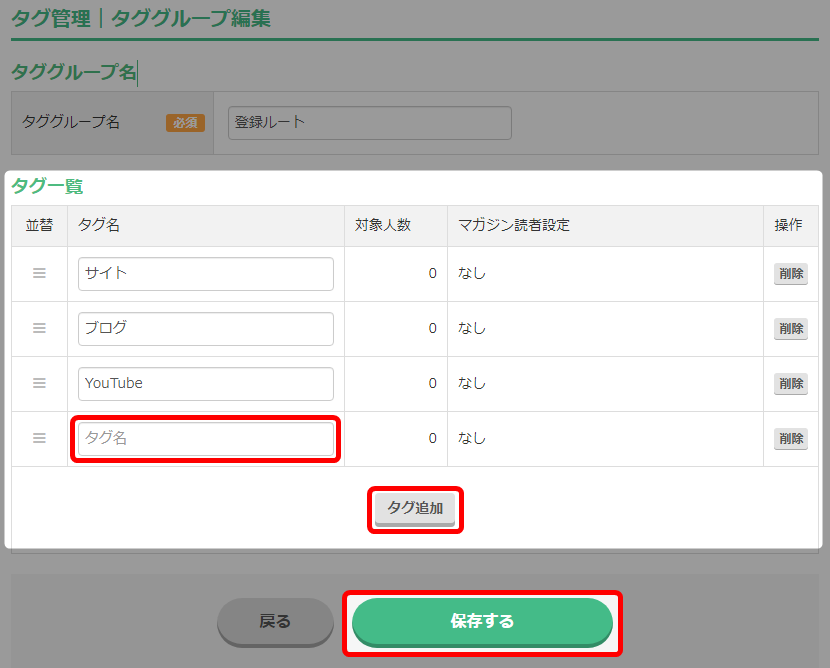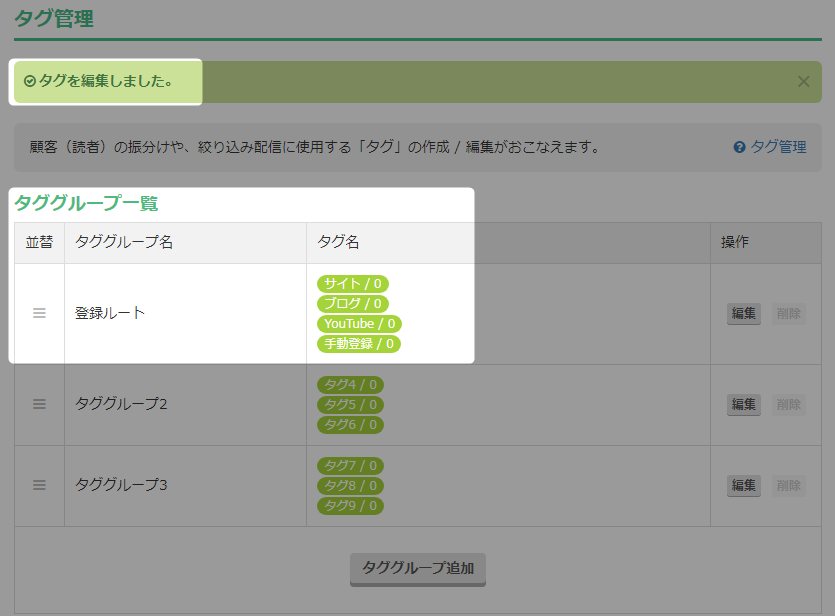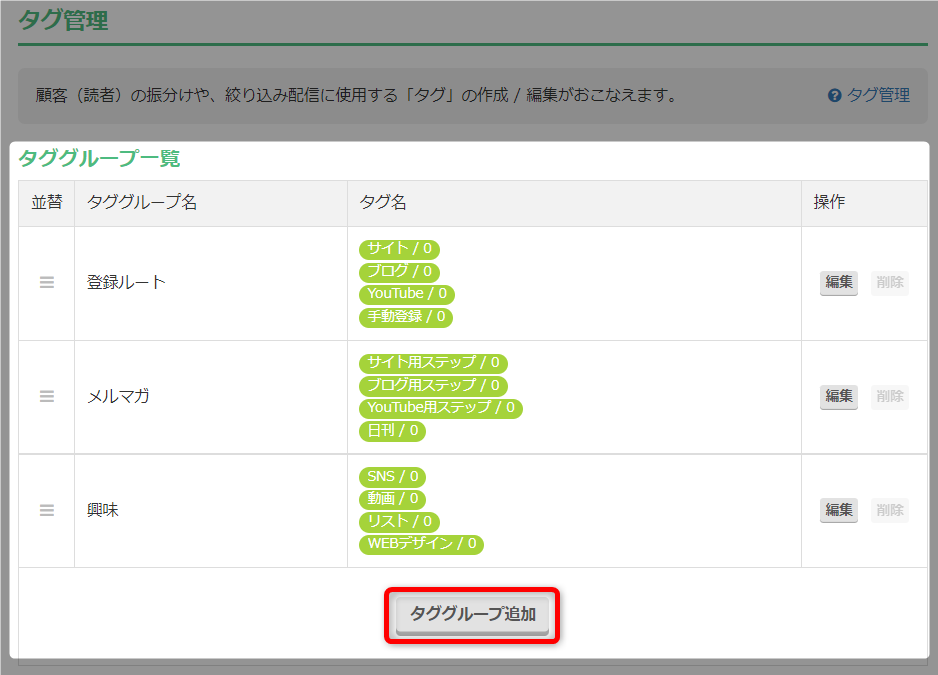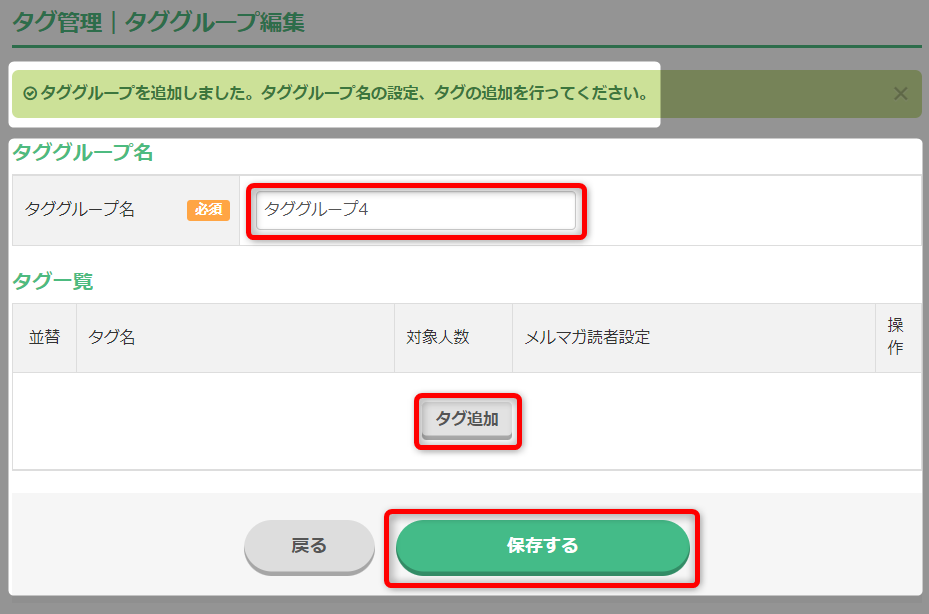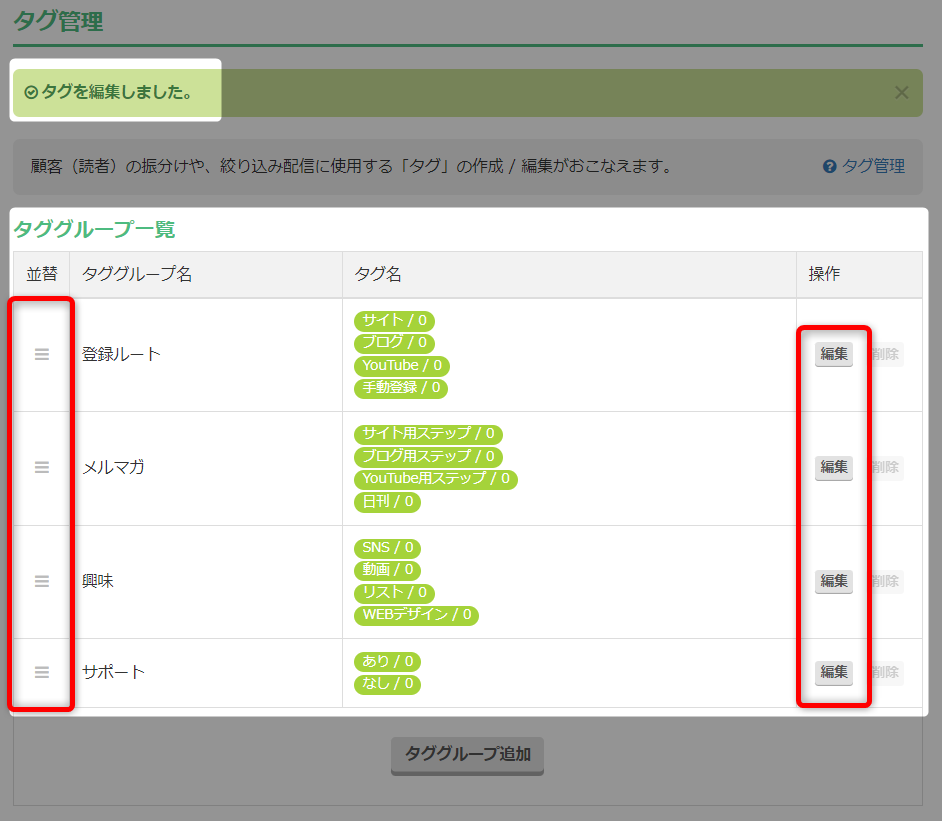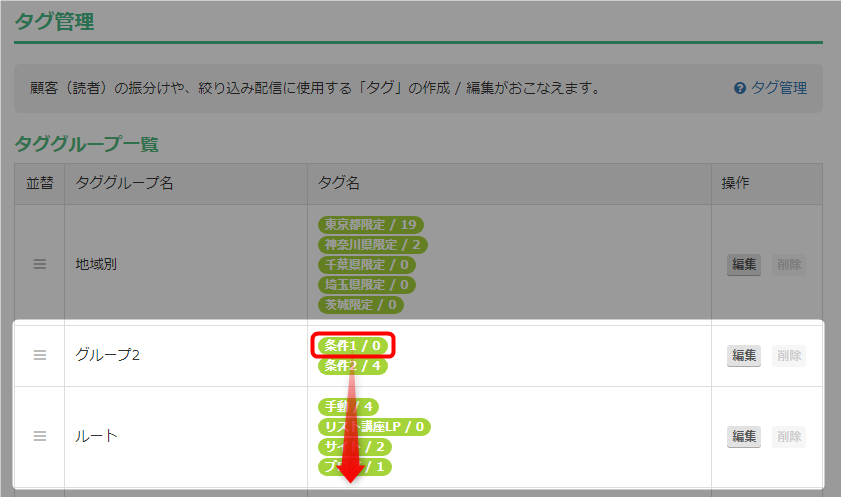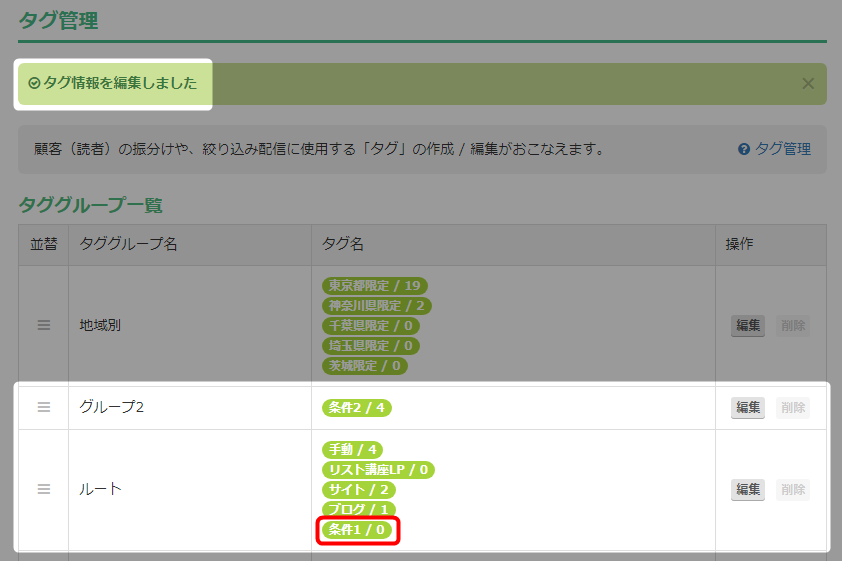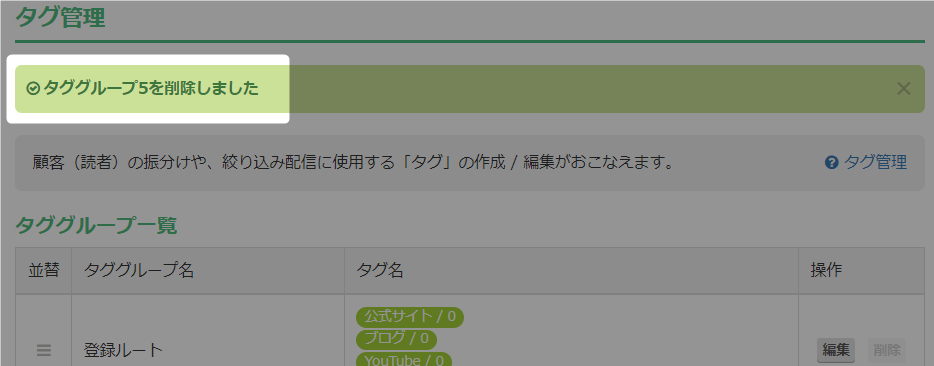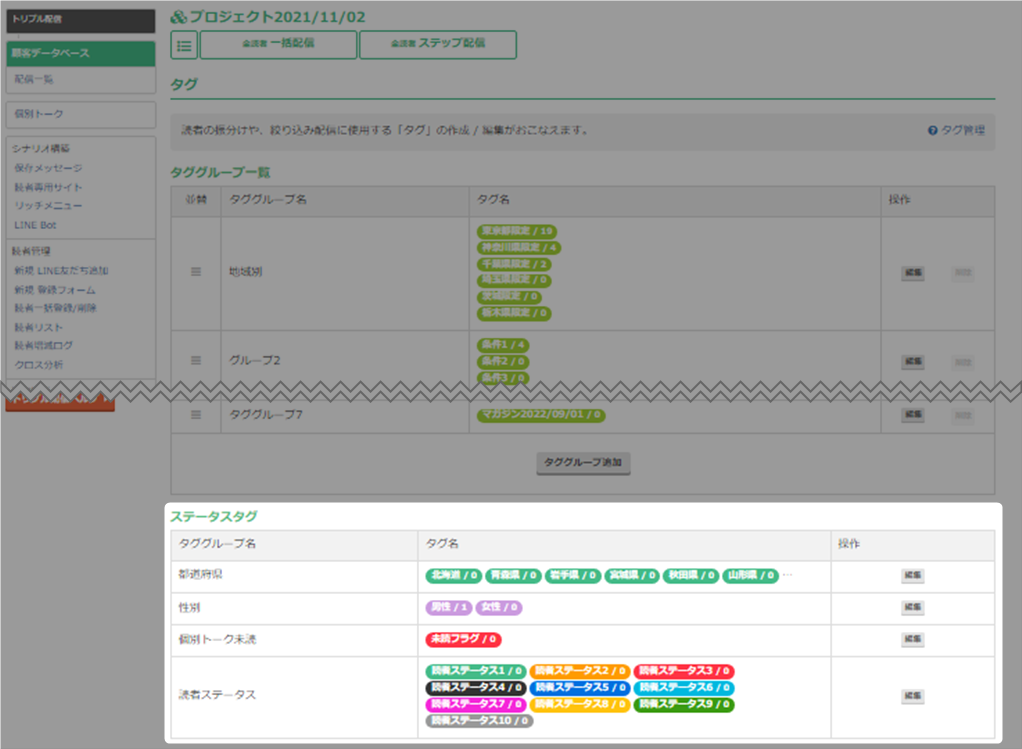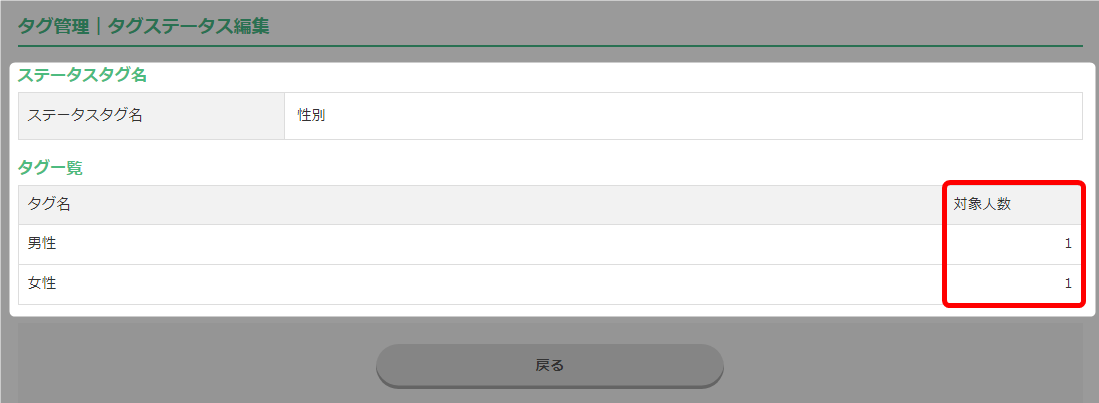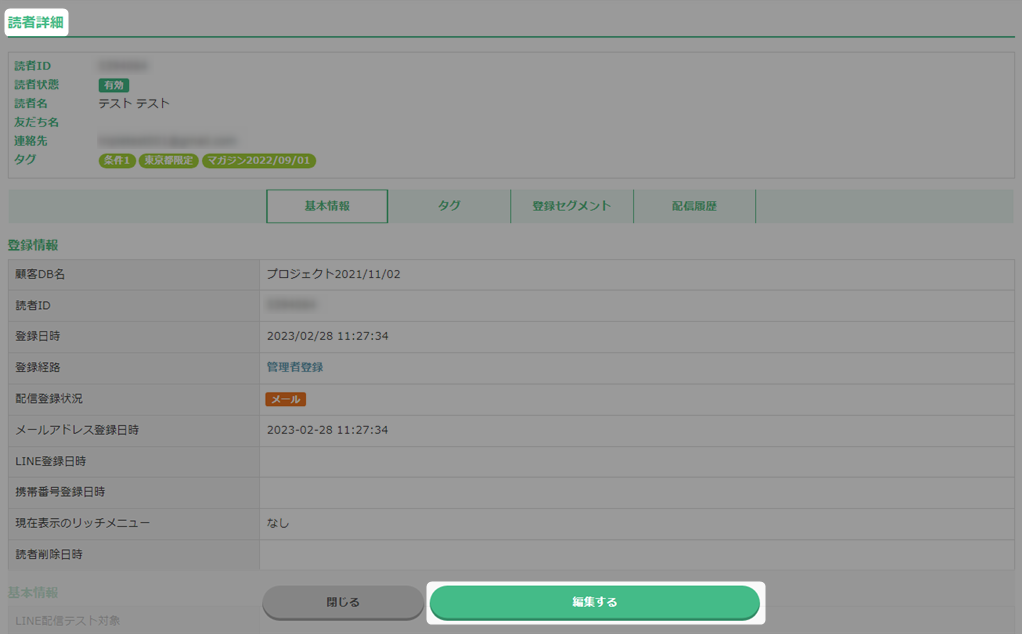タグの作成や編集について解説いたします。
エキスパでは、各所で「タグ」(ラベルや印のような意味)を活用した設定ができます。
例)
・タグで絞り込んで、特定の読者様にだけに配信する
・タグで絞り込んで、特定読者のみのセグメント(作業スペース、箱)を作成する 等
動画マニュアル
▶ タグとは?
テキストマニュアル
タグとは?
タグとは、読者ごとに様々なラベルを付ける機能です。
下記は実際の読者一覧画面となります。
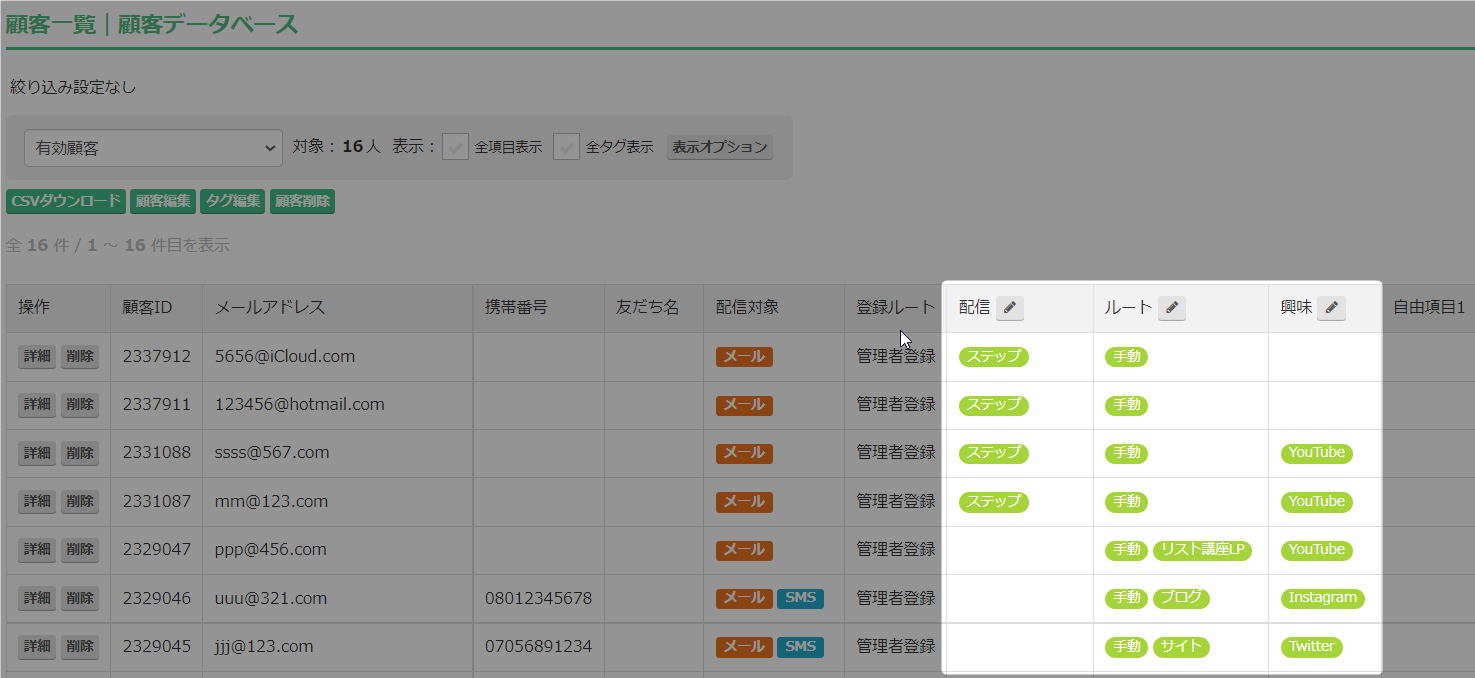
このタグを利用して、特定のタグの付いている人だけのセグメントを作成して管理したり、
特定のタグのついた読者のみに絞り込んで配信をしたりすることが可能です。
タグを活用については以下にまとめておりますので、ご確認ください。
→ 「
トリプル配信マスター講座(上級編)」
タグ管理画面の表示手順
タグやタググループの設定をおこなう「タグ管理」画面の表示方法です。
- 「トリプル配信」をクリック。

- 該当の顧客データベース名をクリック。
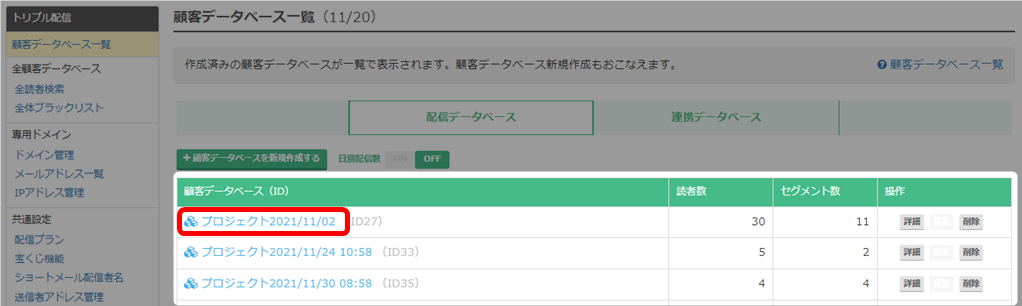
- 「タグ」をクリック。

- タグ管理画面が表示されました。
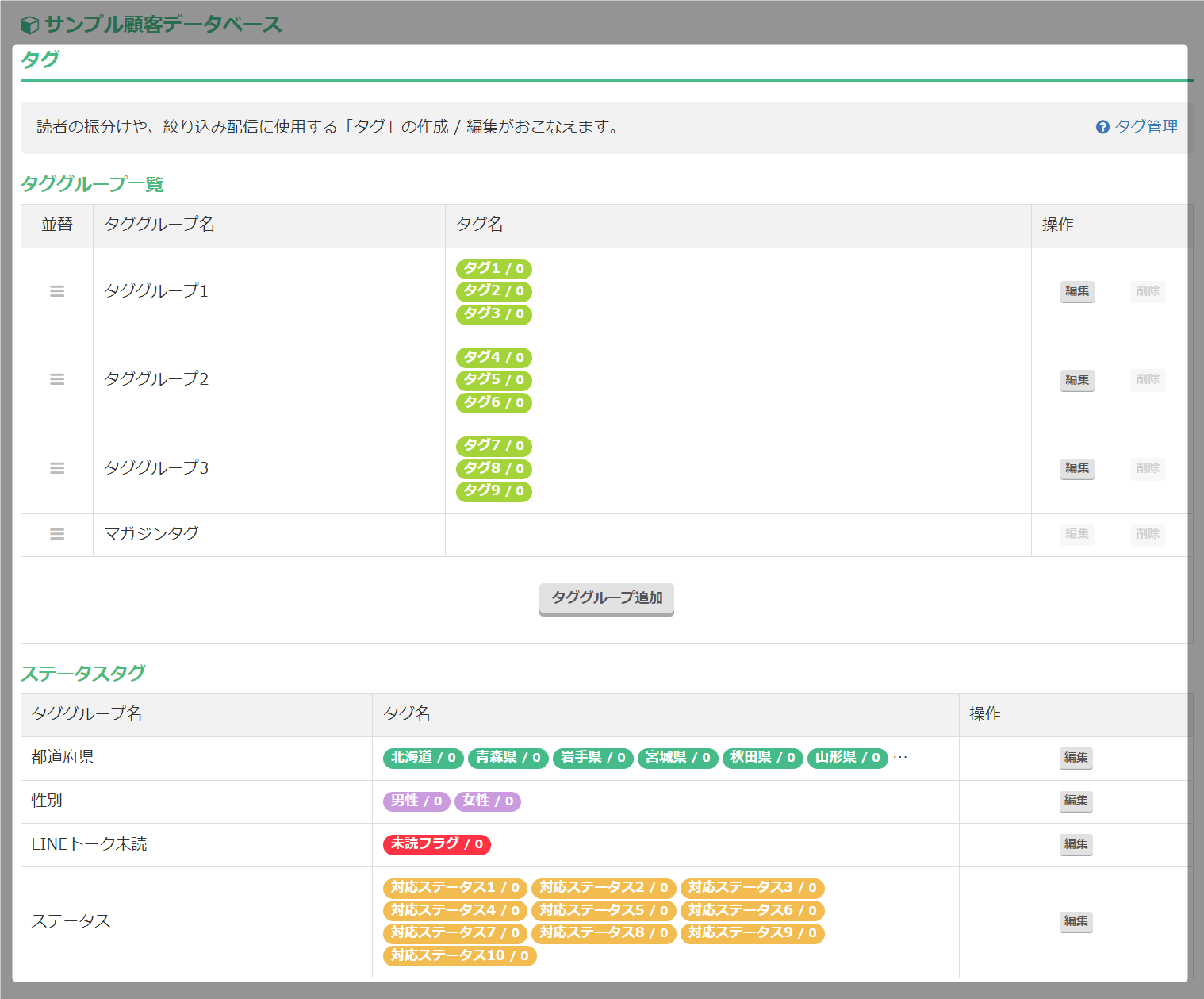
下記は実際にタグを作成した画面です。
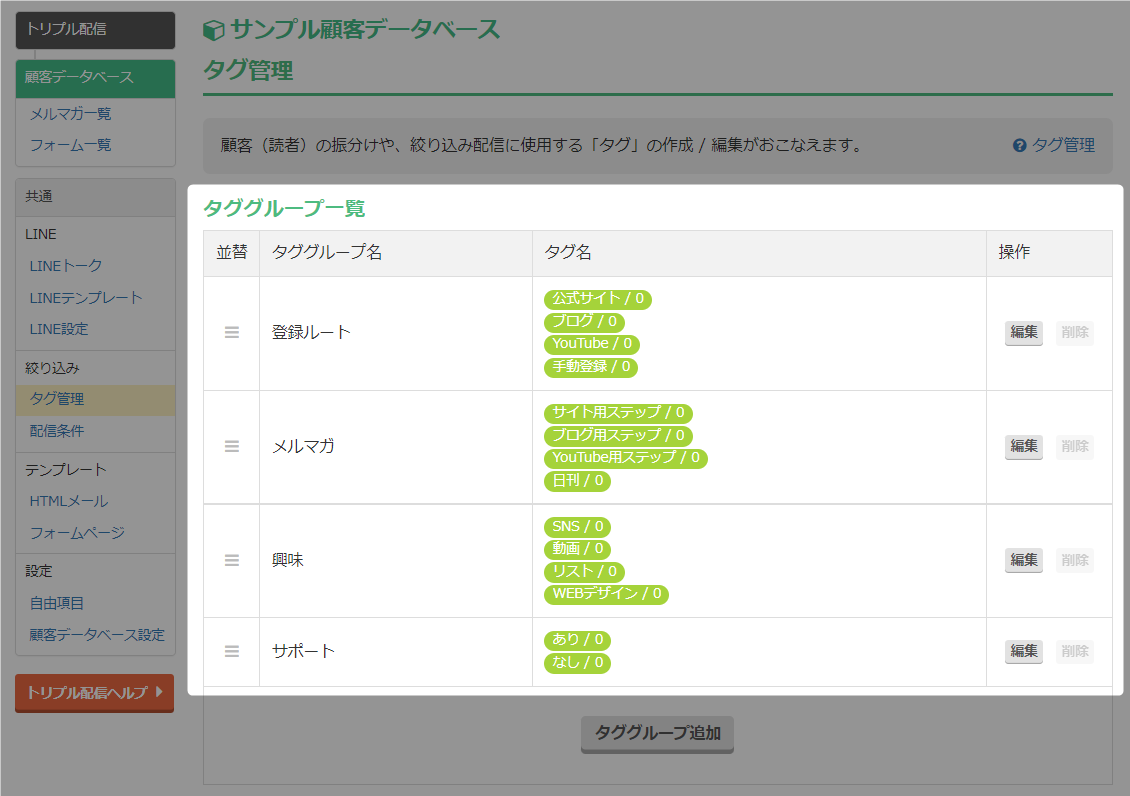
・タグの右側には、そのタグが読者に設定されている件数が表示されます。

- 以上が、タグ管理画面の表示手順です。
タグの編集 / 変更
顧客データベースを作成すると、自動でタグが作成されます。
タググループ名、タグ名をご自由に編集してご利用ください。
設定したタグは、各所タグの絞り込み欄などで使用することが可能になります。
- タグ管理画面で、編集したいタググループ名の「編集」をクリック。

- この画面で、各種編集がおこなえます。 編集後、「保存する」をクリック。
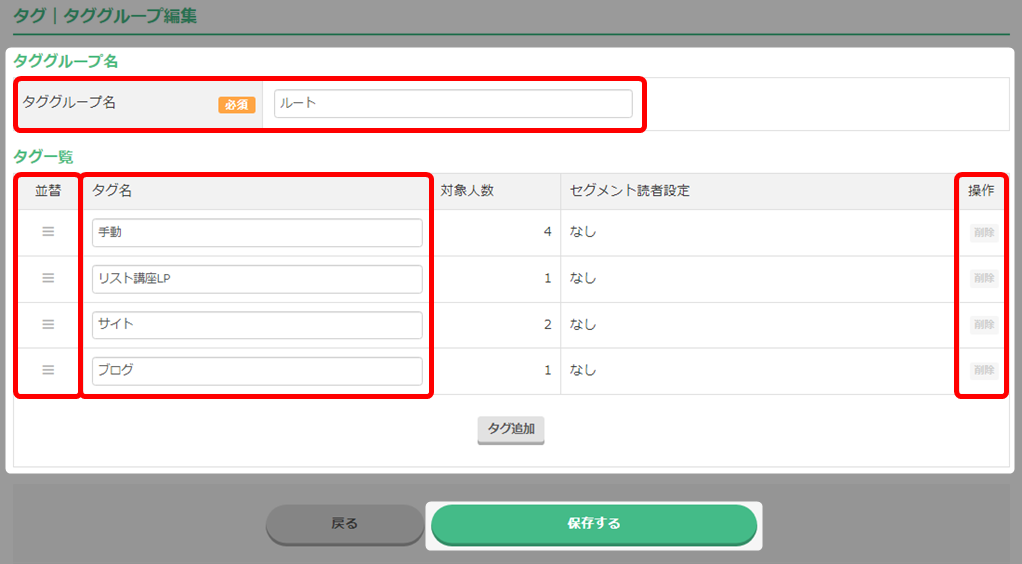
| タググループ名 |
タググループ名の変更が行なえます。
属性の合うタグをグループとしてまとめますので、その属性の総称などをグループ名にすると管理しやすいです。 |
| 並替 |
・3本線をドラッグ&ドロップで、タグの並べ替えが行えます。
・タググループ一覧でも、ドラッグ&ドロップで並べ替えができます。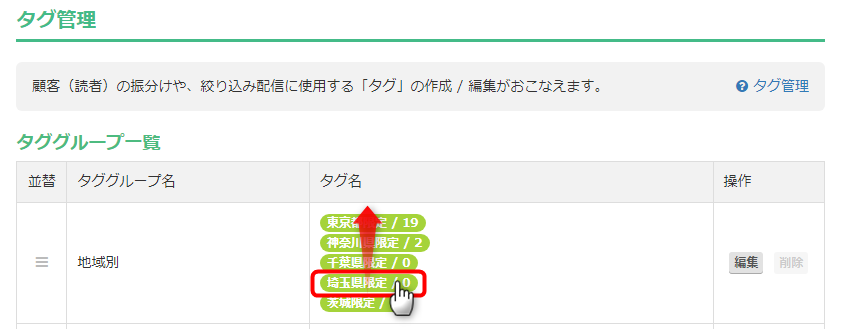 |
| タグ名 |
タグ名の変更が行なえます。 |
| 削除 |
タグの削除が行なえます。そのタグが使用されている場合は削除ができません。 |
- 編集が完了しました。任意の編集がおこなわれていることをご確認ください。

- 以上が、タグの編集手順です。
タグの追加
既存のタググループの中にタグを追加できます。
- タグ管理画面で、タグを追加したいグループ名の「編集」をクリック。
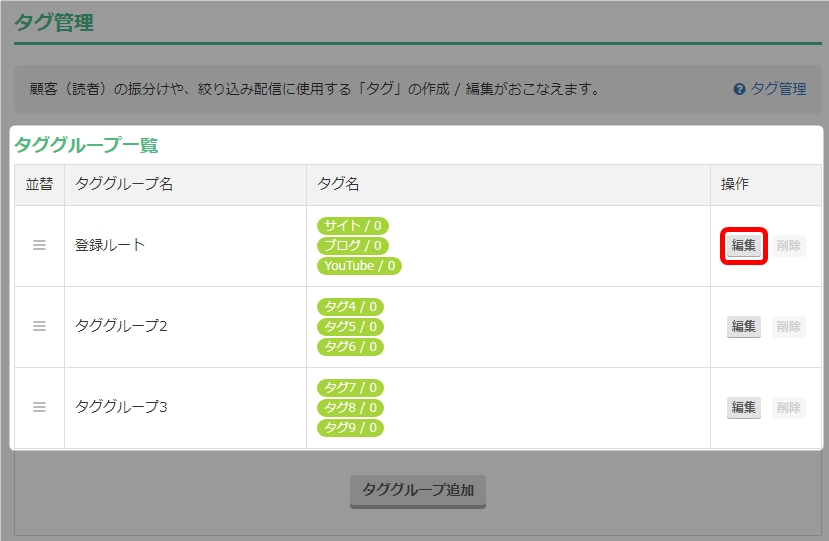
- 「タグ追加」をクリック。
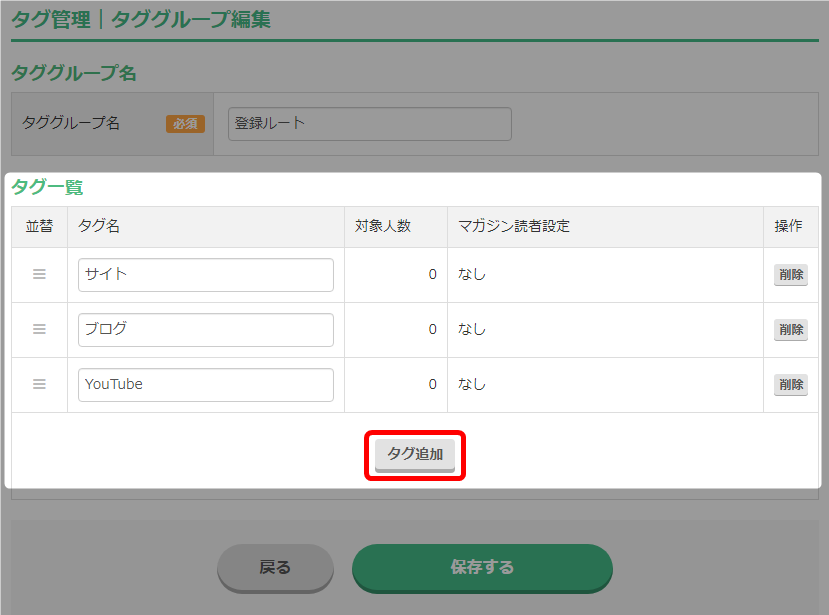
- タグ欄が表示されるので、設定したいタグ名を入力します。
続けて追加したい場合は、「タグ追加」をクリックすると同様にタグ欄が表示されます。
すべての設定完了後、「保存する」をクリック。
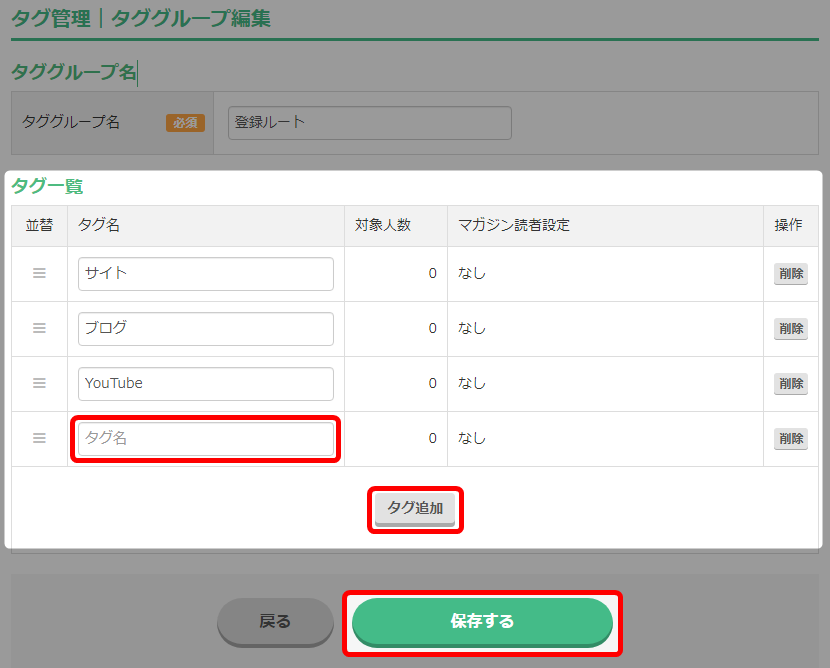
- タグが追加されていることを確認できます。
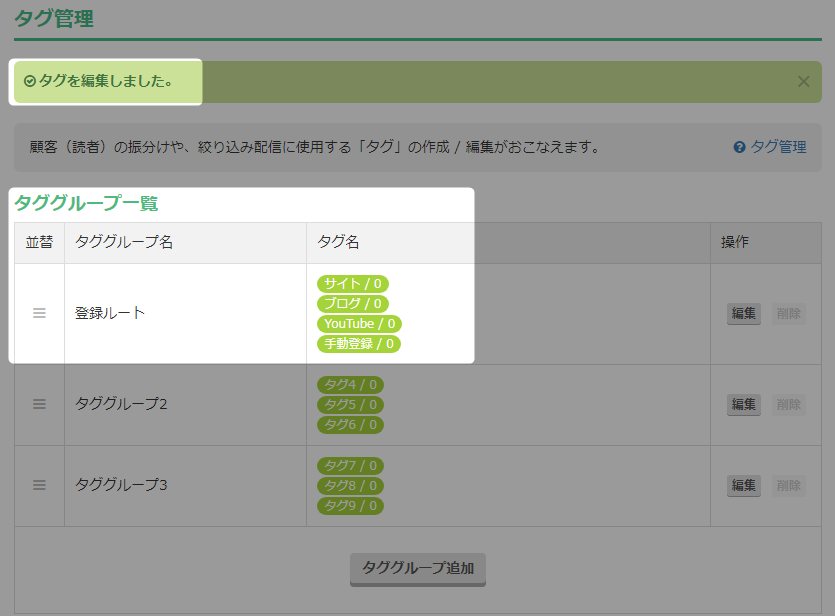
- 以上が、タグの追加手順です。
タググループの追加
新規でタググループを追加し、そのグループ内にタグを作成できます。
- タグ管理画面で、「タググループ追加」をクリック。
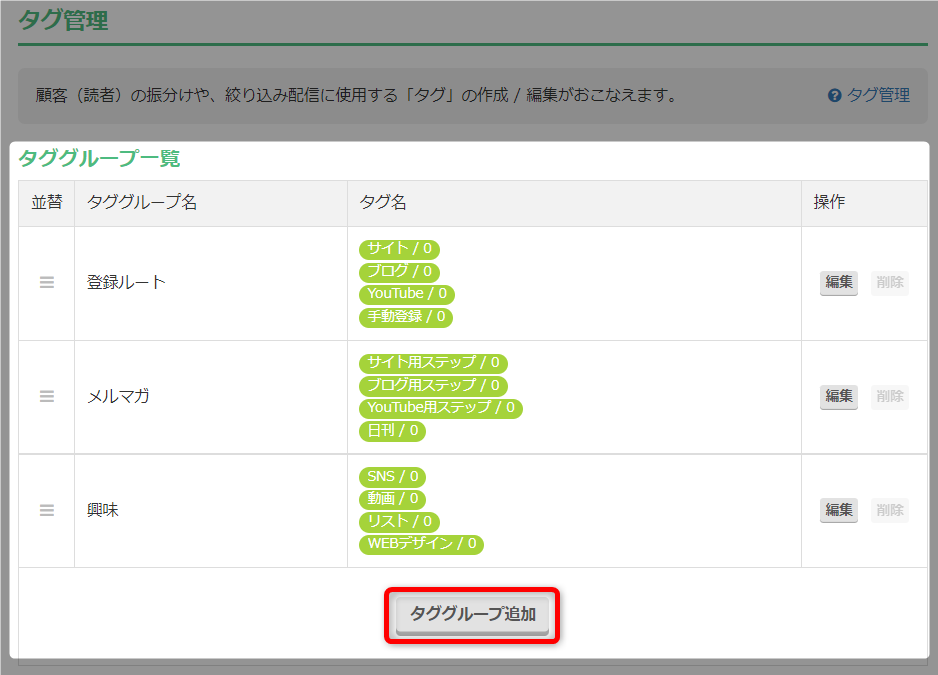
- 新しいタググループが追加されました。グループ名、タグの追加をおこない「保存する」をクリック。
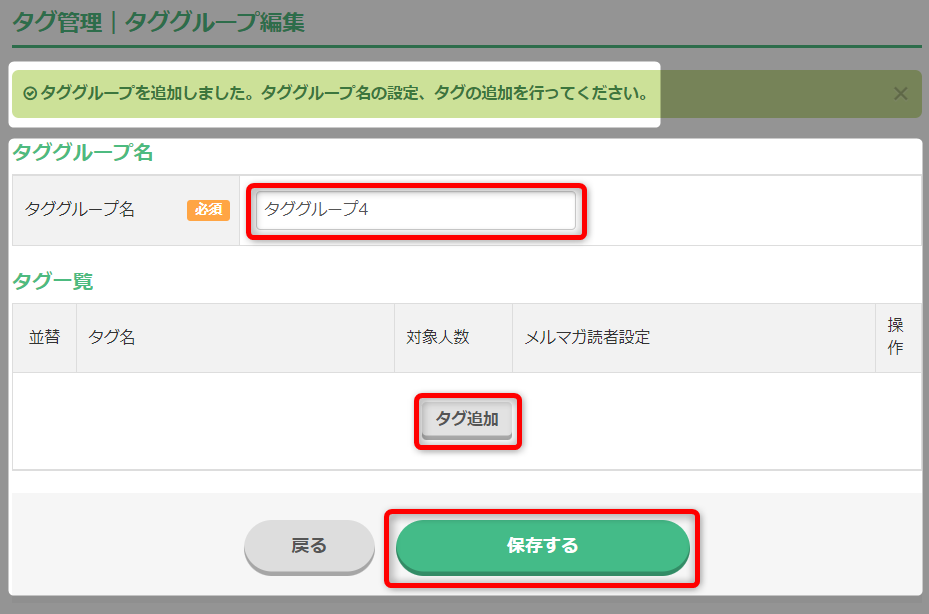
- 新しいグループ、タグの作成が完了しました。
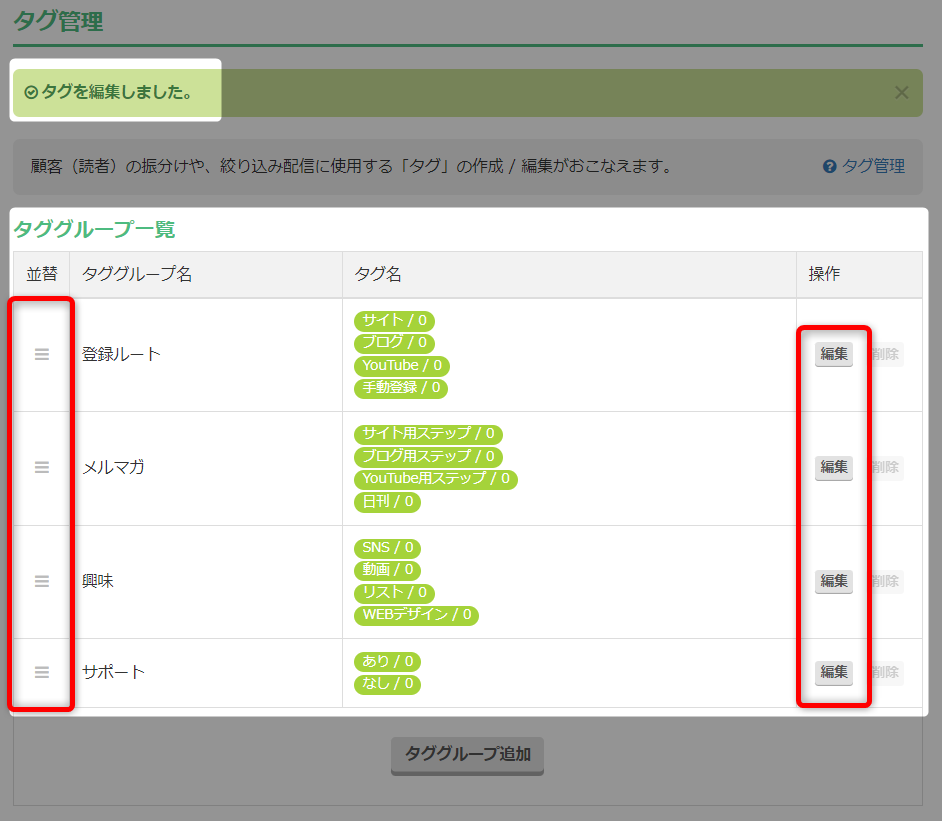
| 並替 |
3本線をドラッグ&ドロップで、グループの並べ替えが行なえます。 |
| 編集 |
グループ名の変更、タグ名の変更、タグの削除が行なえます |
- 以上が、タググループの追加手順です。
タグのグループ移動
タグを別のタググループに移動することができます。
セグメントタグは移動できません。
- タグ管理画面で、タグを別グループのお好みの場所へドラッグ。
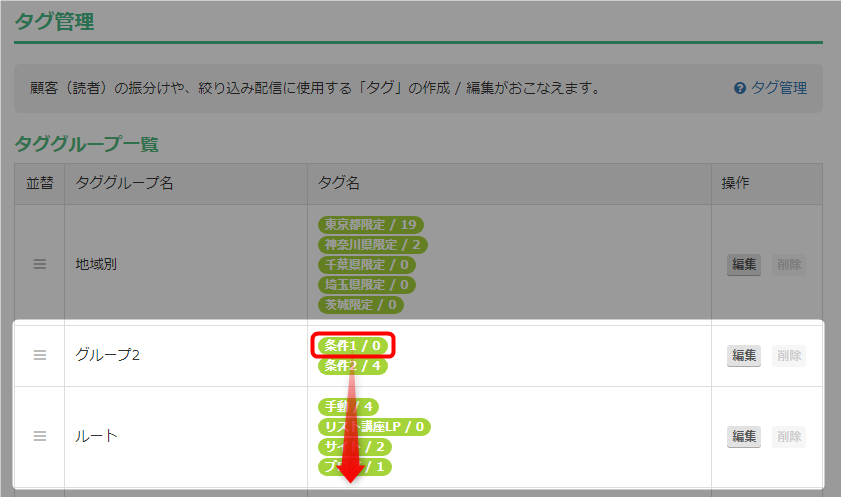
- タグを別グループに移動できました。
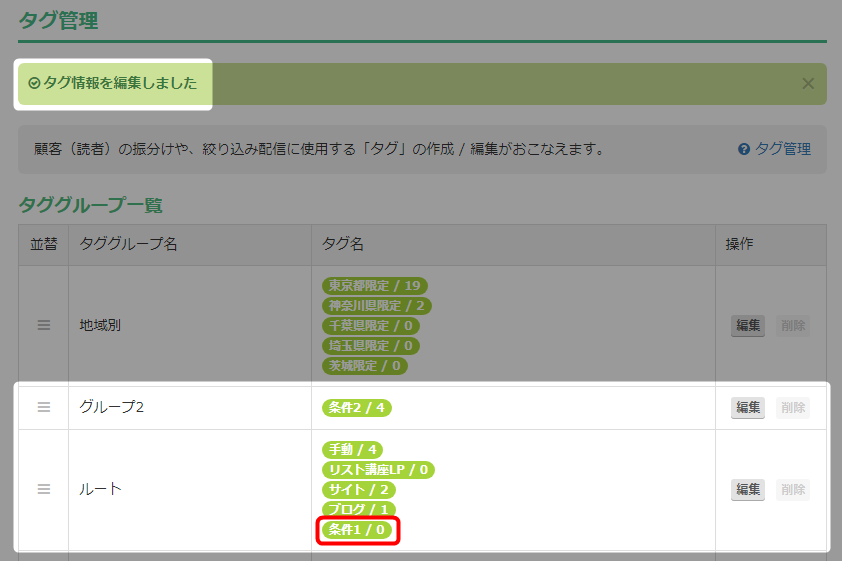
- 以上が、タグのグループ移動手順です。
タググループの削除
タググループ内にタグがある場合、タググループを削除できません。
タグを全て削除することで、タググループの削除が可能になります。
- タグ管理画面で、削除したいタググループの「削除」をクリック。

- タググループの削除を確認できます。
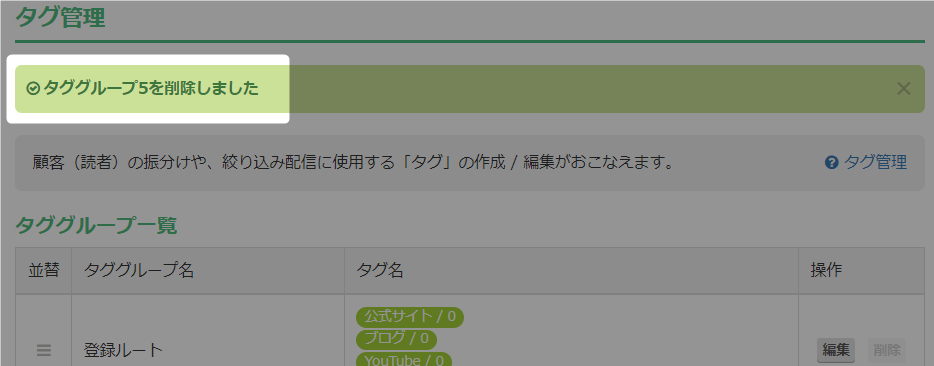
- 以上が、タググループの削除手順です。
ステータスタグの確認
通常のタグは、タググループ内のタグを1読者に対して複数付与できますが、
ステータスタグは1読者に1つしか付与できません。
- タグ管理画面の下側にステータスタグを確認できます。
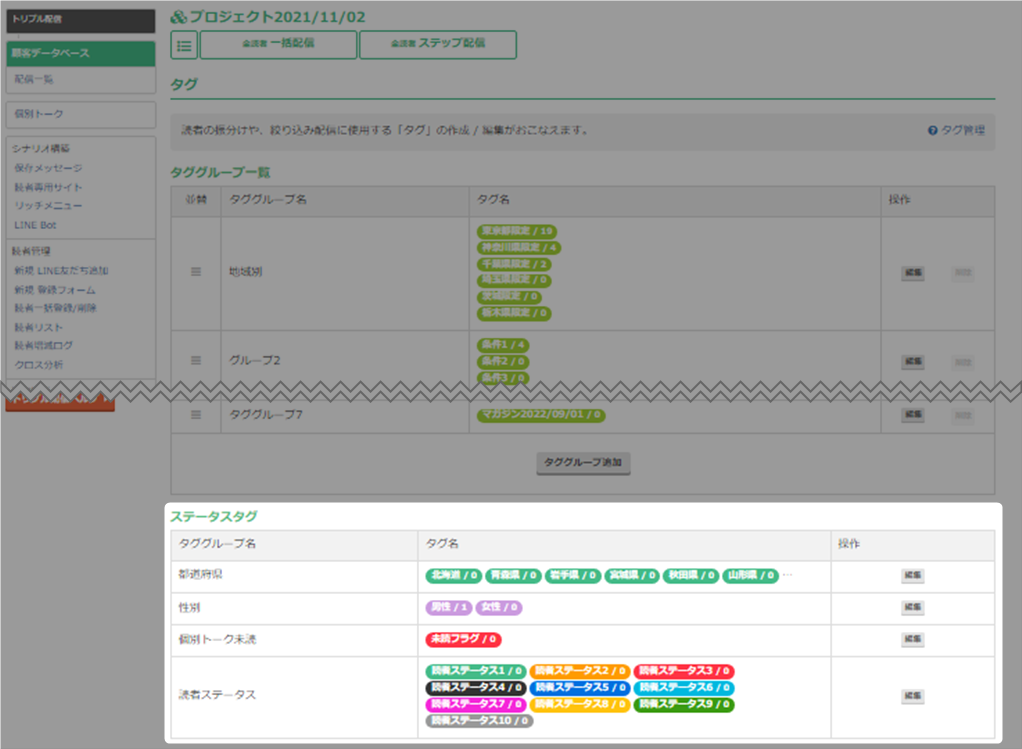
| ※1 編集 |
該当の「編集」ボタンをクリックすると対象人数の確認ができます。
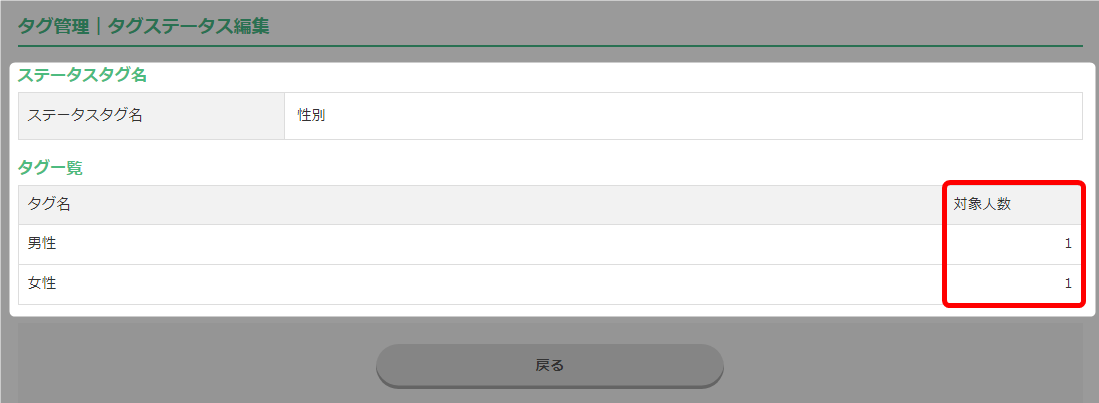 |
- 以上が、ステータスタグの確認手順です。
ステータスタグの編集
「読者詳細」画面で、「都道府県」「性別」のステータスタグを変更できます。
読者詳細画面の表示方法はこちら → 「
個別読者リストの見方 / 編集」
- 「読者詳細」画面で、一番下の「編集する」をクリック。
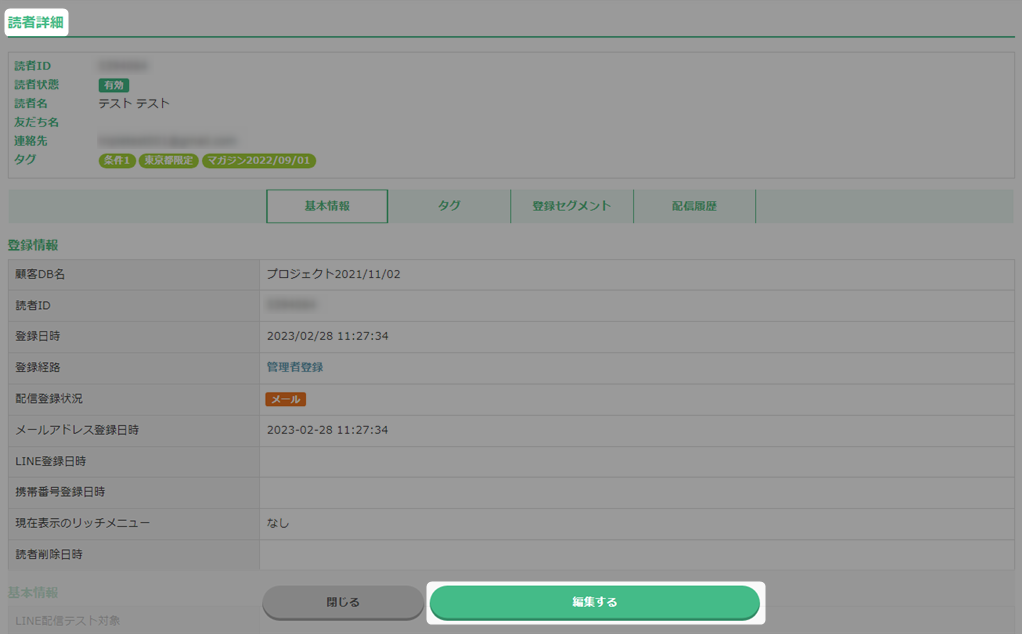
- 項目を編集し、「保存する」をクリック。

- 以上が、ステータスタグの編集手順です。
検索ワード / #タグをつける #タグを付ける #ラベルをつける #印をつける #印を付ける #目印 #目印を付ける #目印をつける #タグ付け方 #タグの付け方 #タグつけ方 #タグのつけ方 #タグの件数 #タグ件数 #タグ設定件数 #タグ編集 #タグ名編集 #タグ名変更 #タググループ名編集 #タググループ名変更 #タグ移動 #タグ別グループ移動 #タグ違うグループ移動